오픈스택 재 설치
vm생성
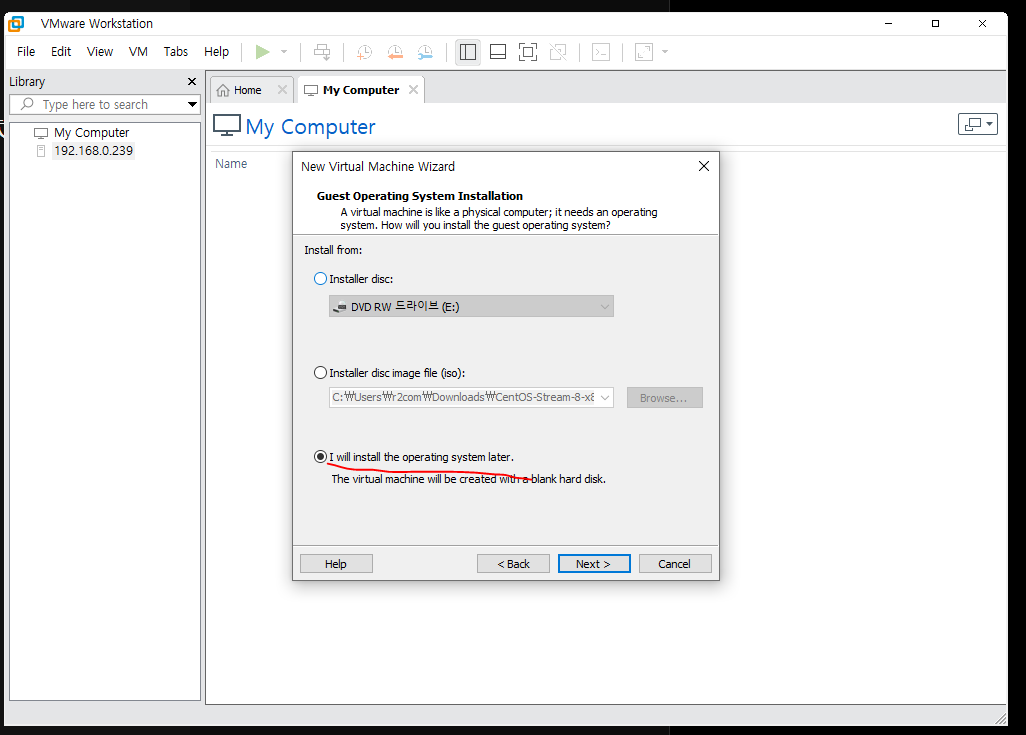
os 선택
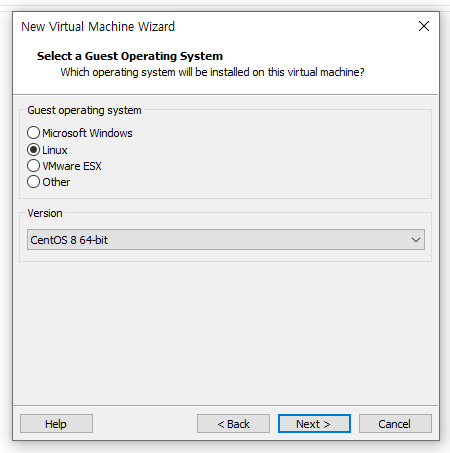
vm 이름 지정
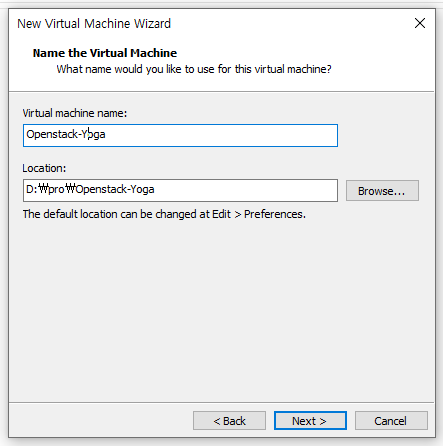
디스크 지정
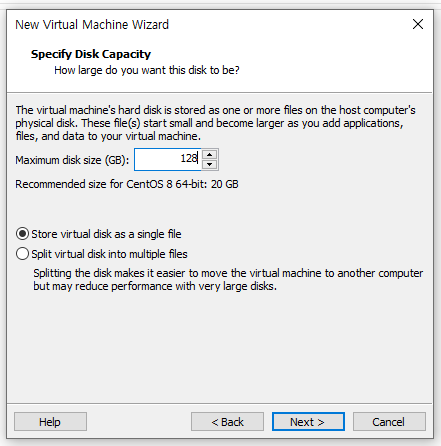
동적할당이기 때문에 용량이 부족해도 지정가능.
multiple 사용 안함 : vmdk 가상디스크를 쪼개야하는 경우에 사용. 그런 시절이 있었음 그때 사용함.
환경설정
VM
CPU : 4C
RAM : 12GB(12,288MB)
OS : CentOS8 - Stream.iso
NET : Bridged
SEC : ?openstack vm 최소사양
CPU : 4C(시스템 8C)
RAM : 8GB(시스템 16GB)openstack 권장 사양
CPU : 24C
RAM : 24GB
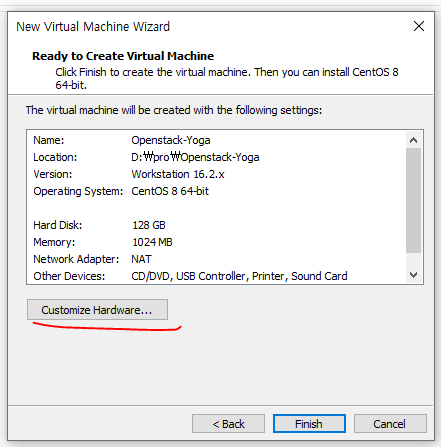
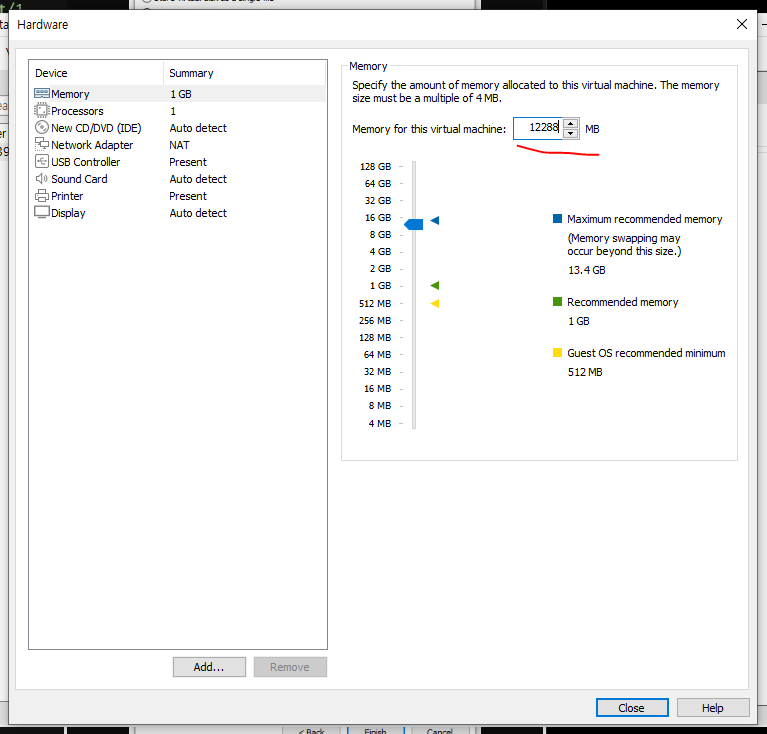
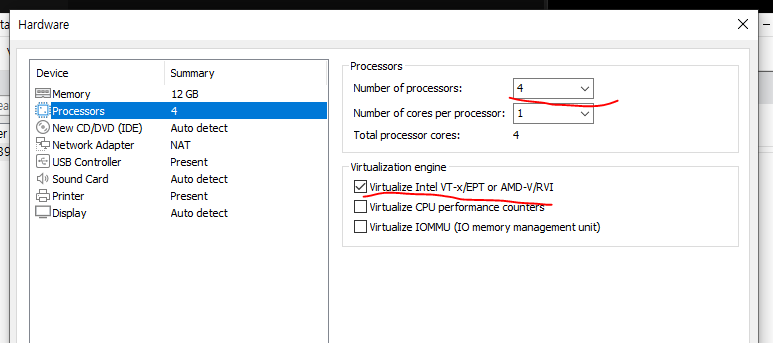
중첩된 가상화 선택 - 성능 향상의 효과를 얻기 위해.
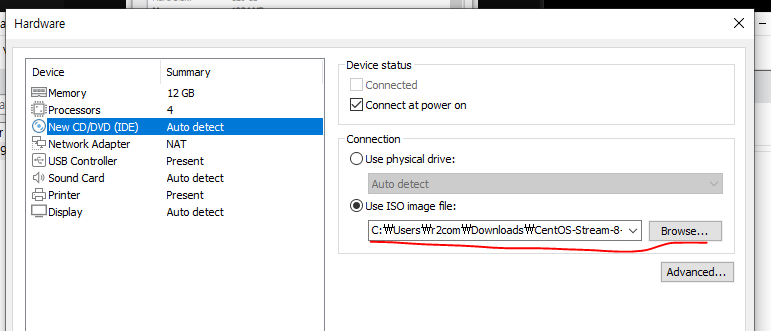
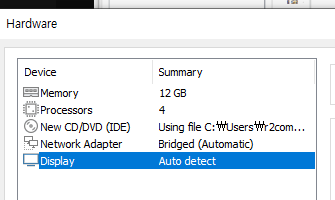
코어 요소들
vm 실행
vm 실행 후 install 하기
시간설정
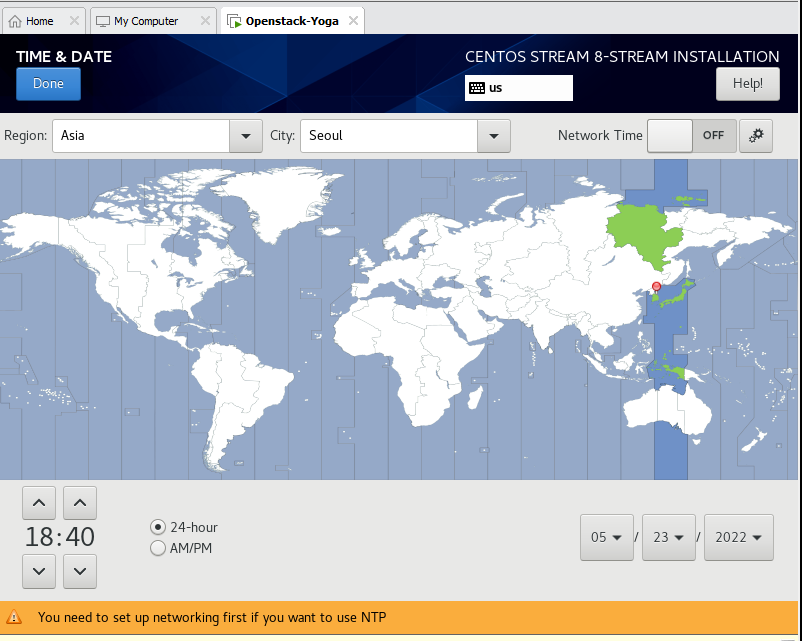
root password 설정
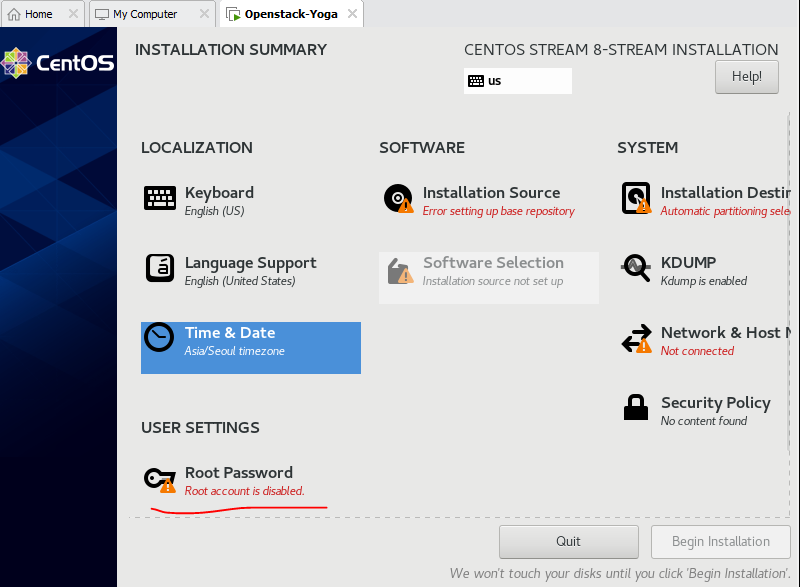
파티션 설정
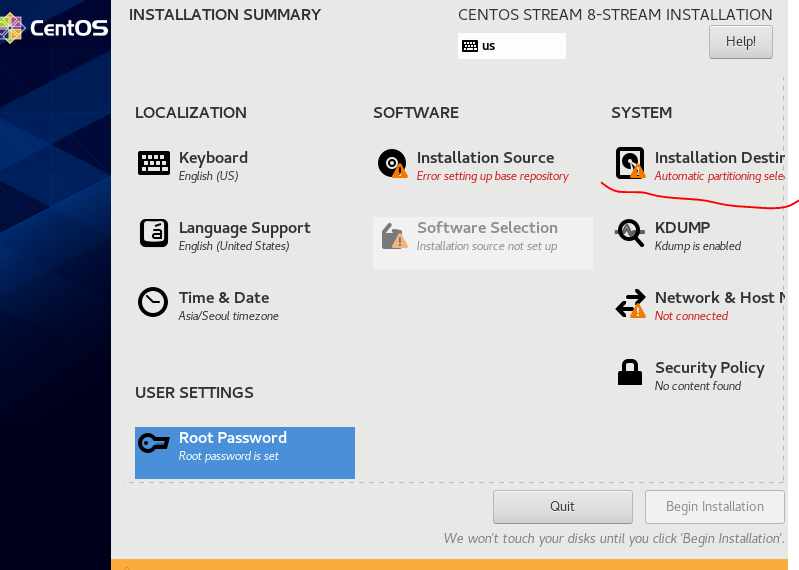

custom으로 선택
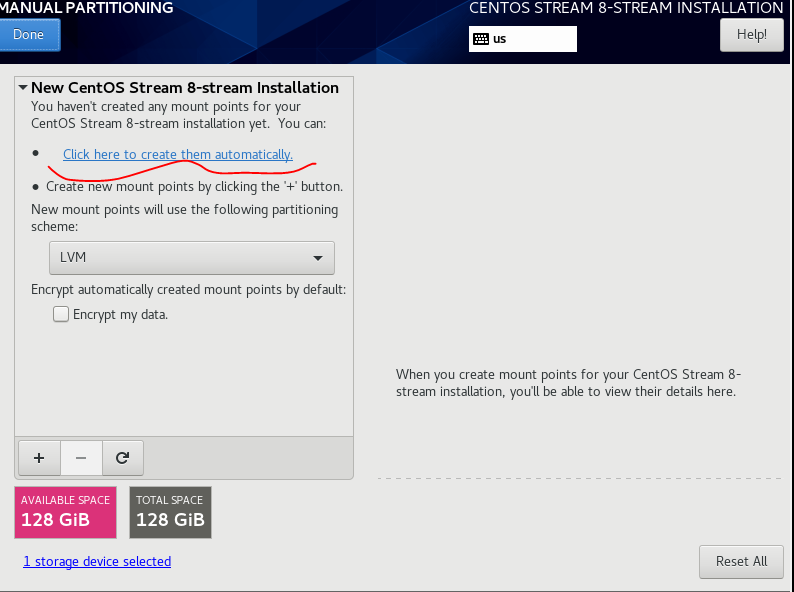
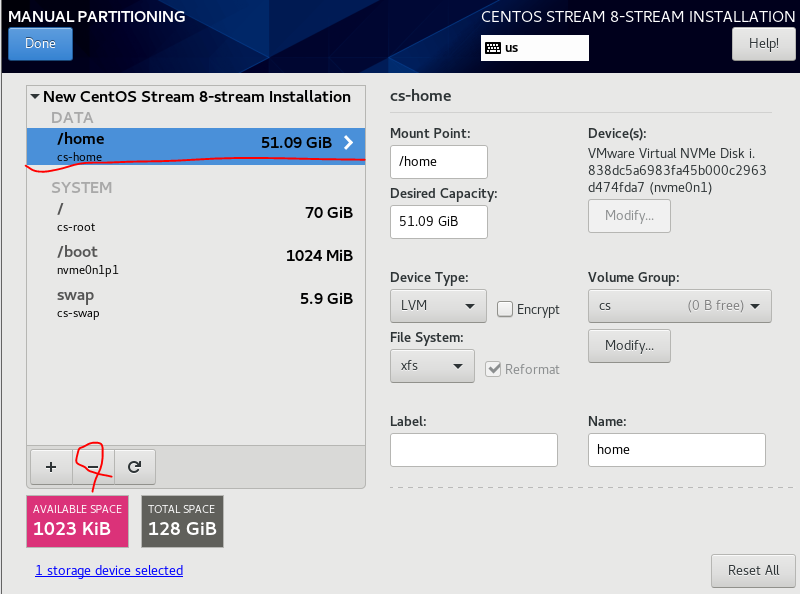
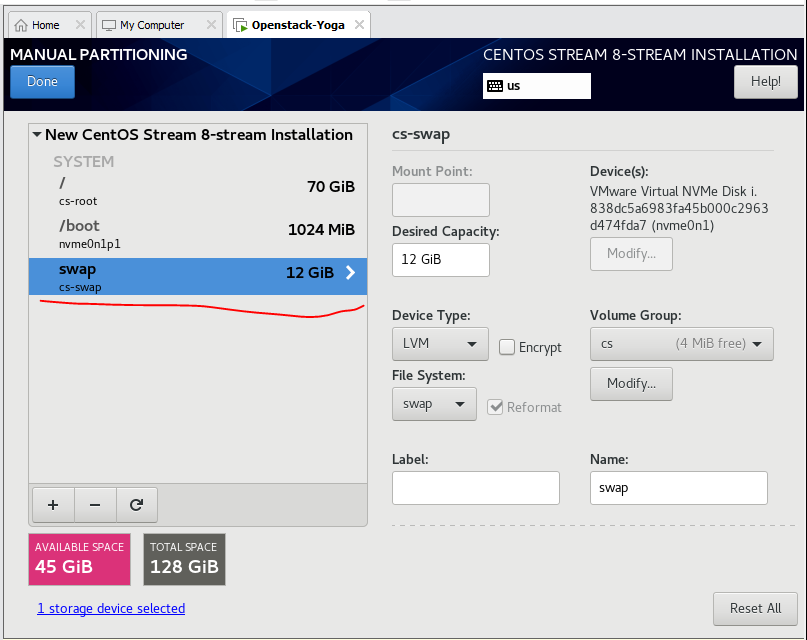
메모리 부족현상을 해결하기 위해 swap공간을 늘려준다.
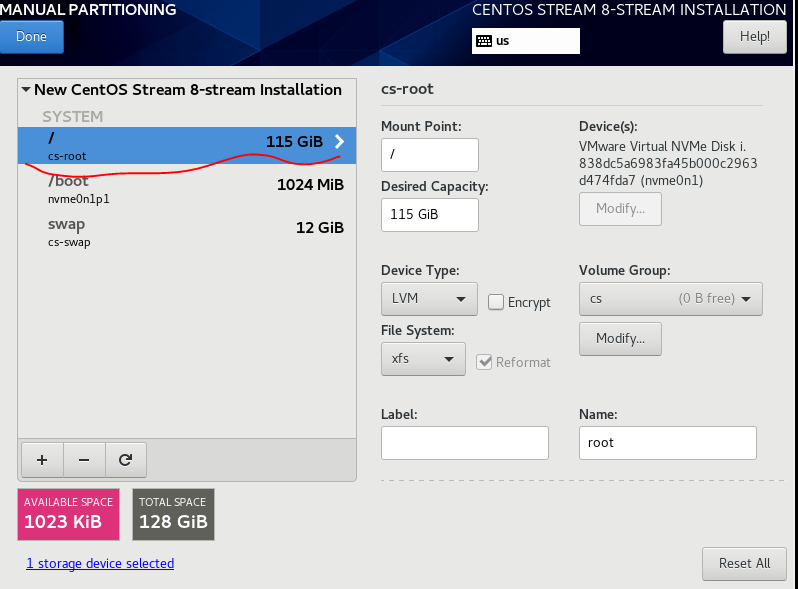
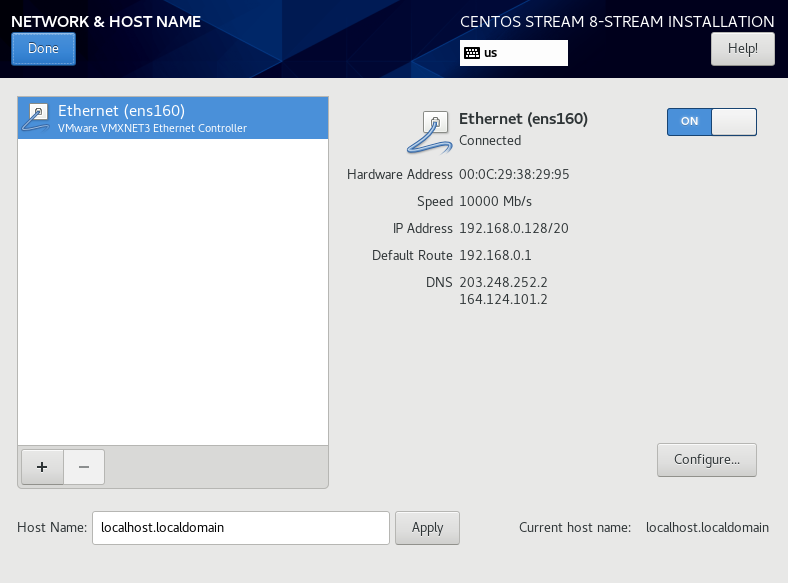
네트워크 켜기
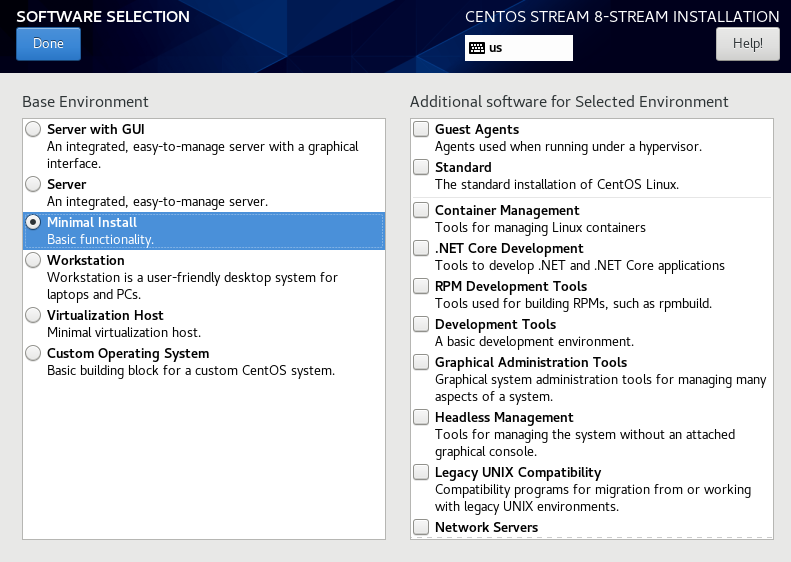
reboot 후 ip 다시한번 확인
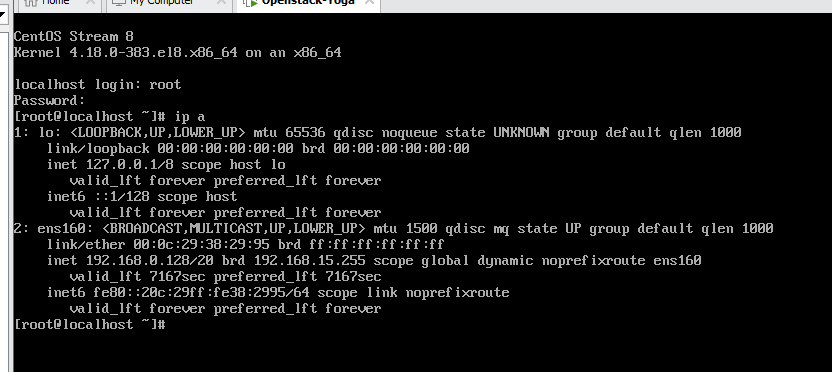
mobaxterm 실행
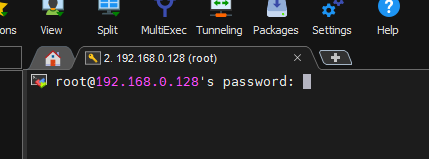
세션 추가
오픈스택 txt파일대로 절차 진행
ip 고정
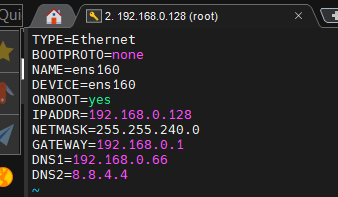
selinux 끄기
오픈스택 txt파일대로 진행
오픈스택 실습
프로젝트 생성
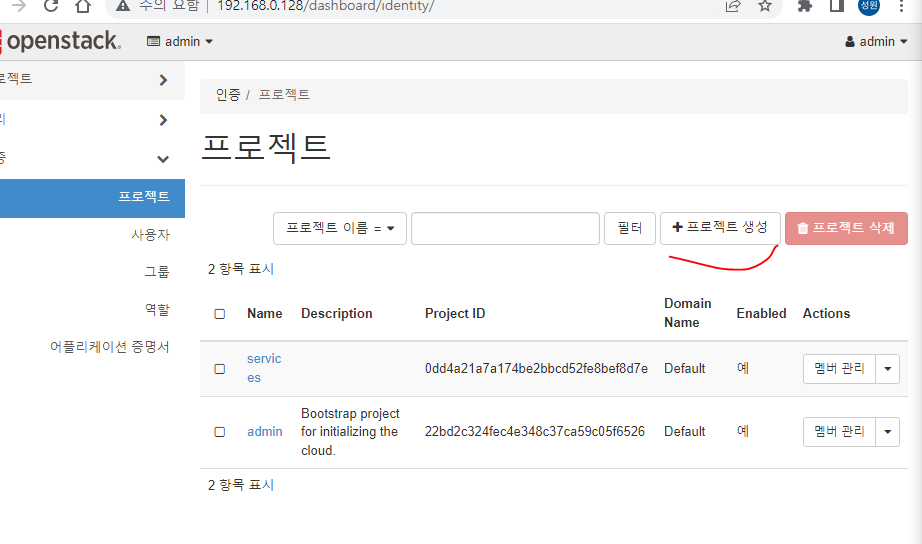
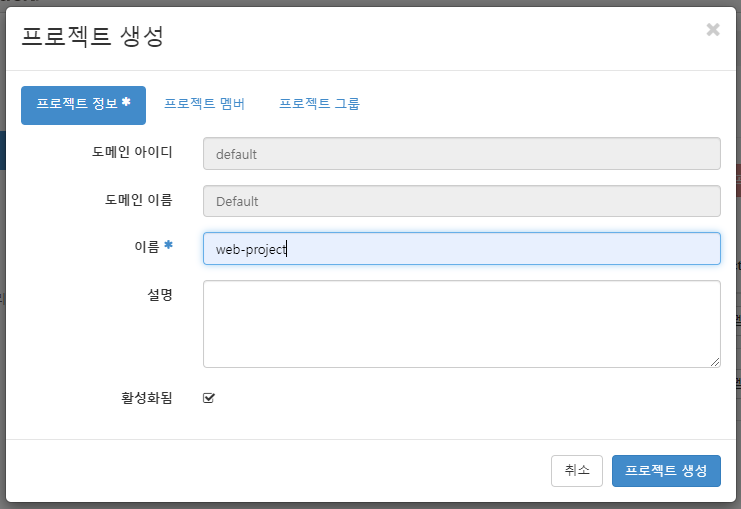
프로젝트 생성 클릭
사용자 생성
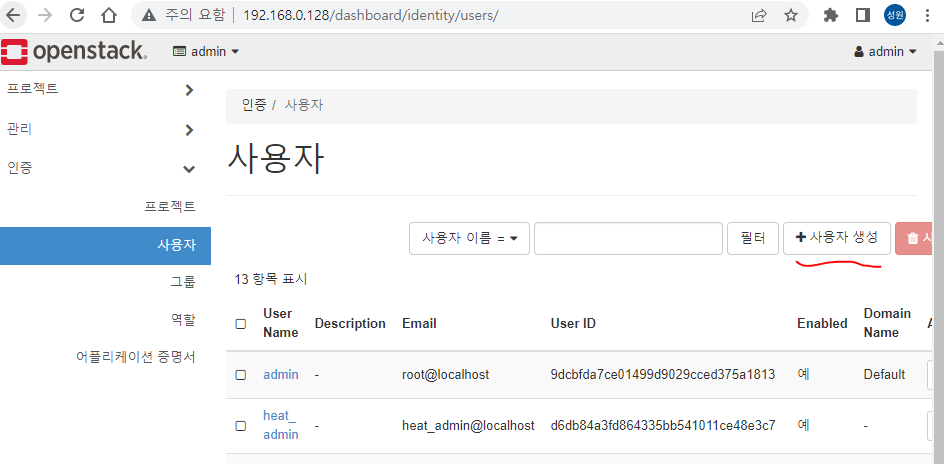
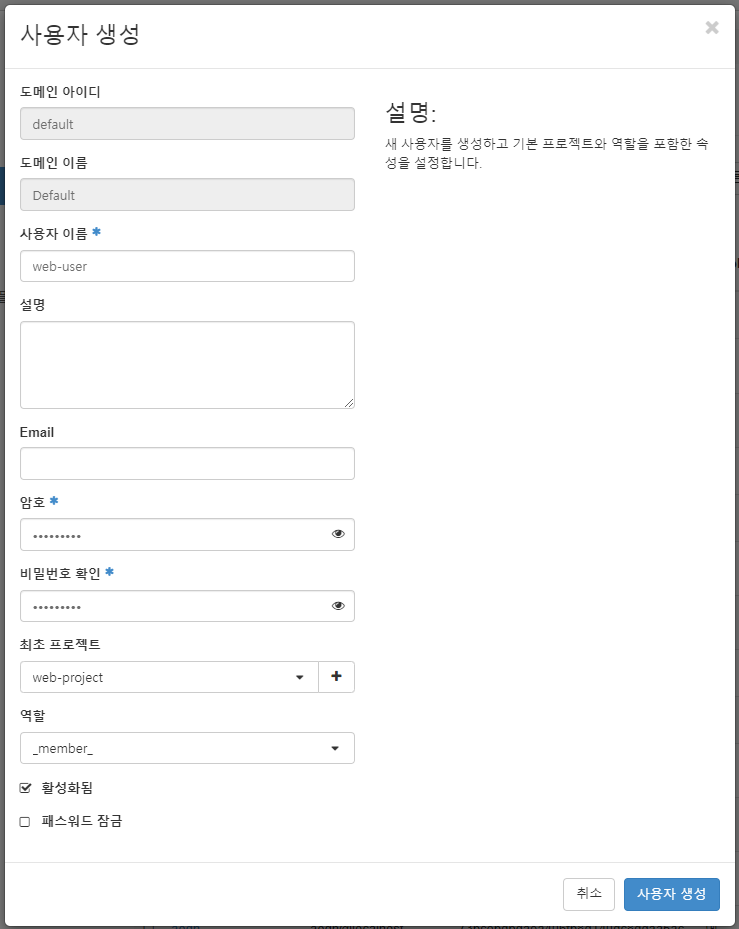
external 네트워크 세팅
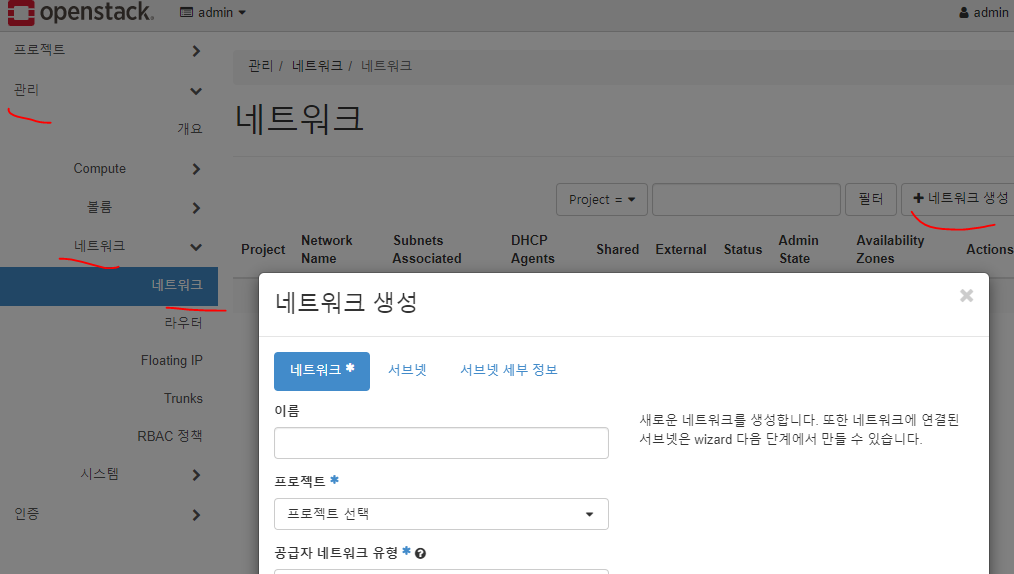
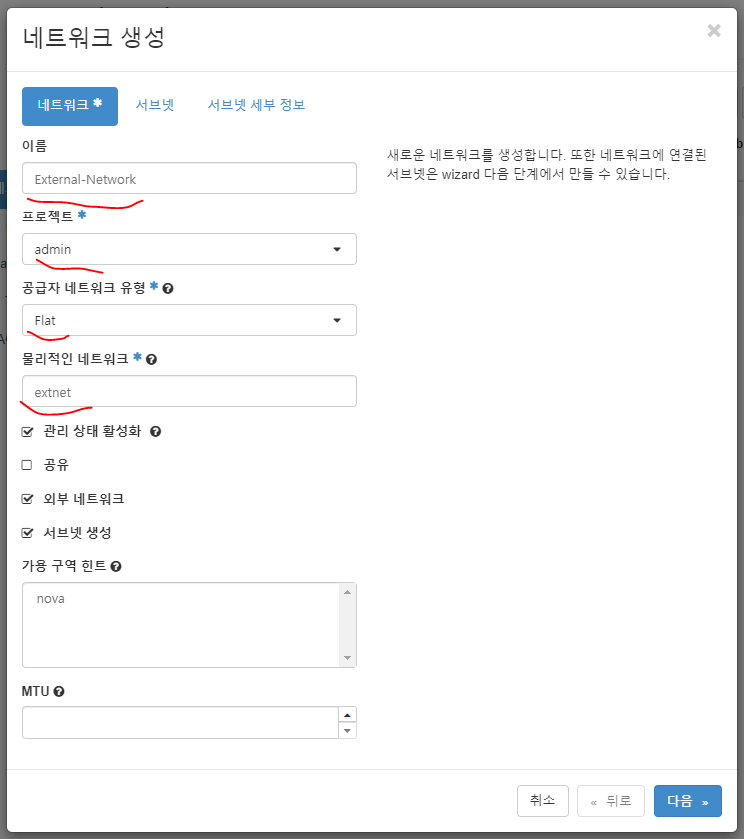
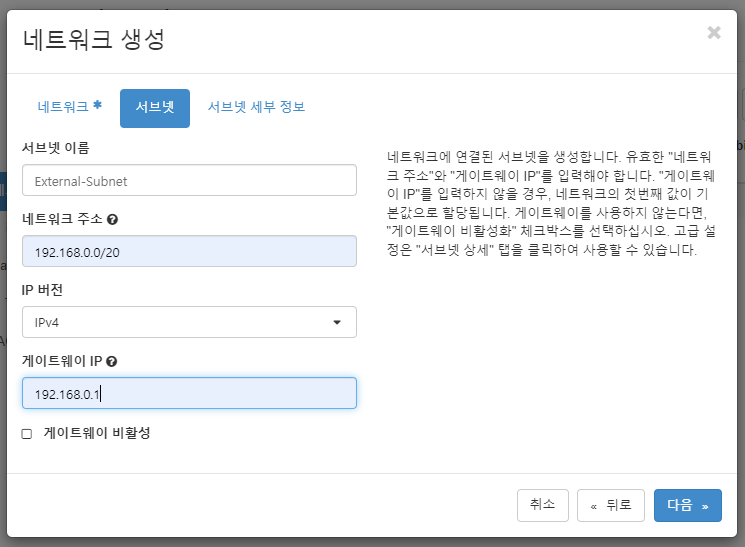
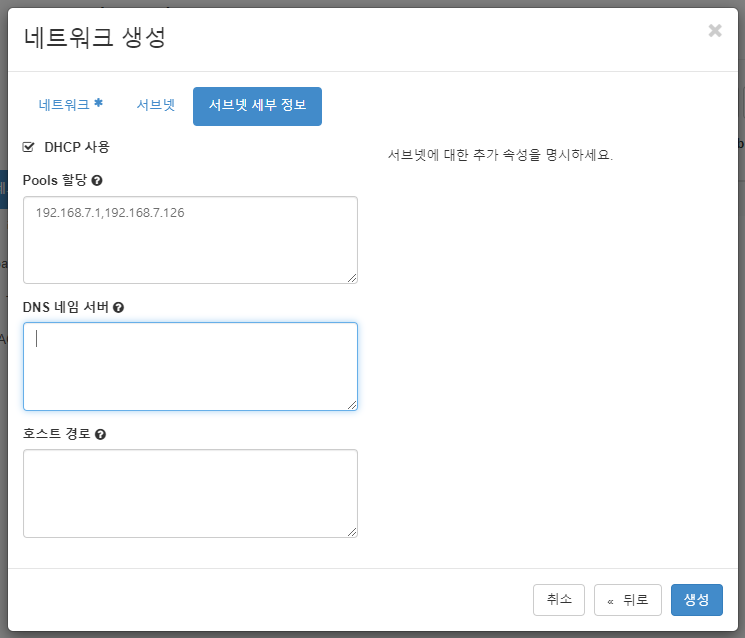
flavor 설정
관리 - compute - flavor
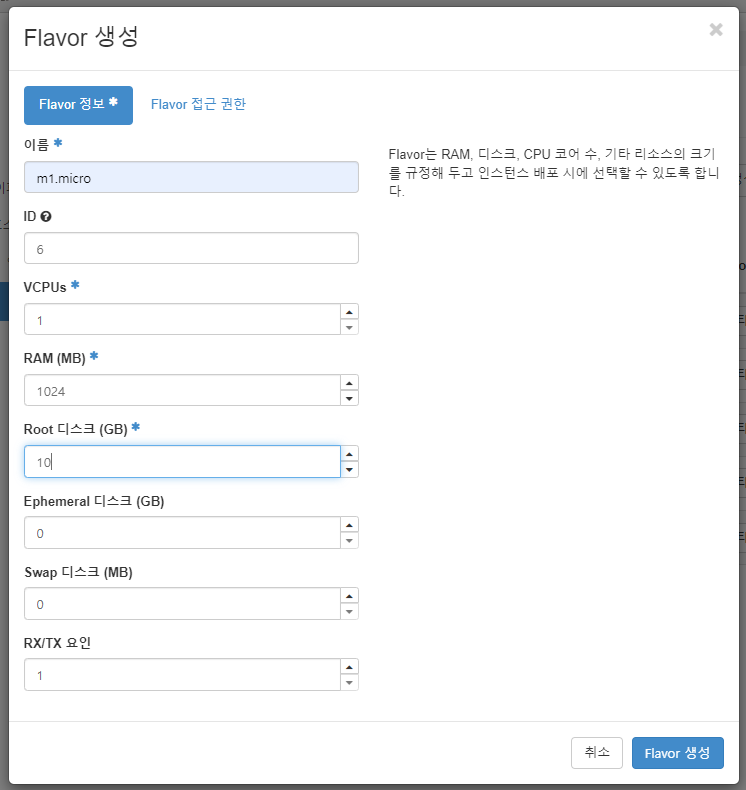
web-user로 접속
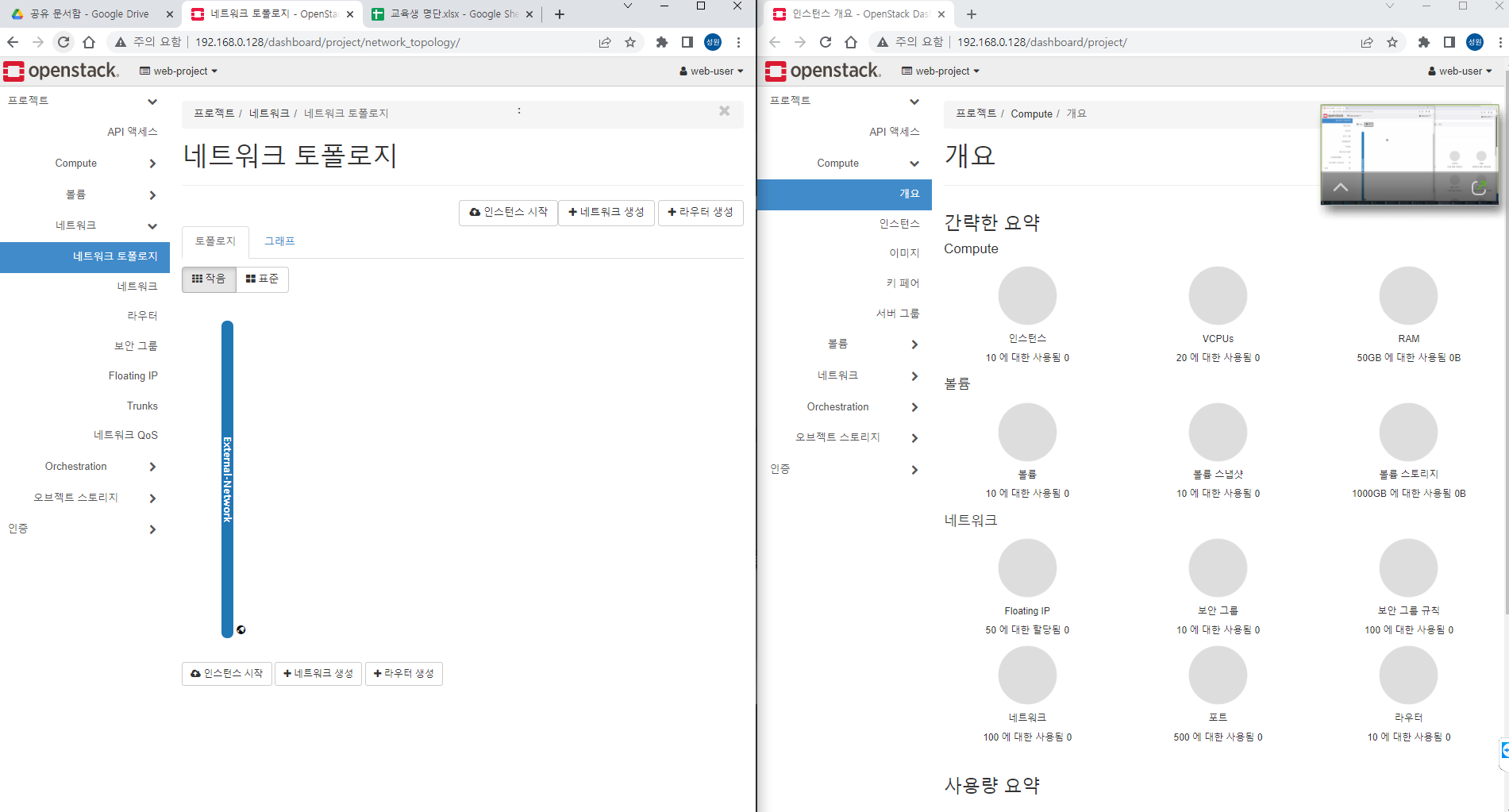
창 두개로 열기, 네트워크 토폴로지에서 admin에서 만든 external 네트워크 확인
내부 네트워크 생성
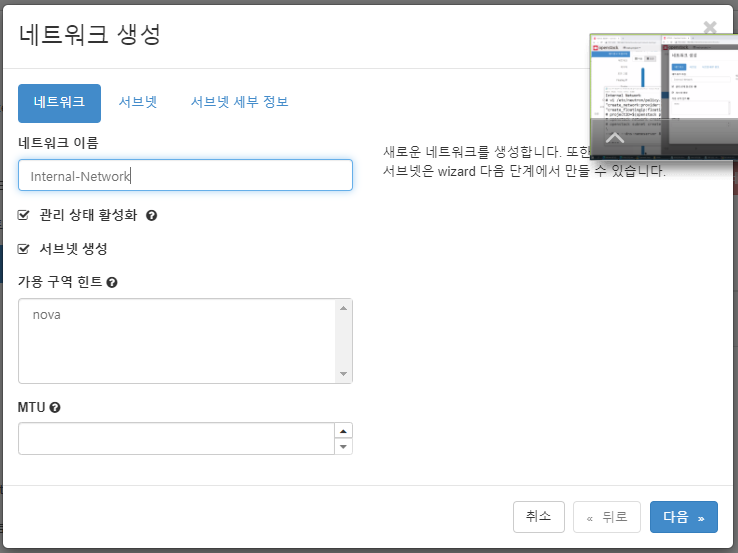
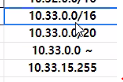
10.33.0.0/16이 사용할 수 있는 ip범위
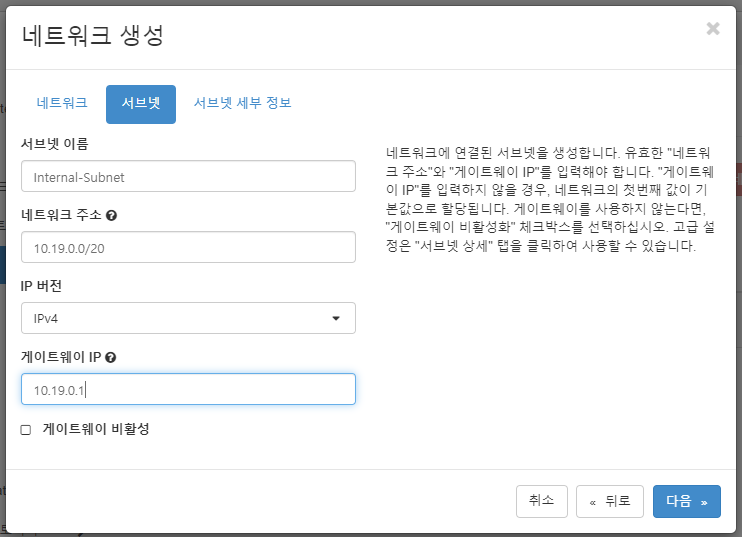
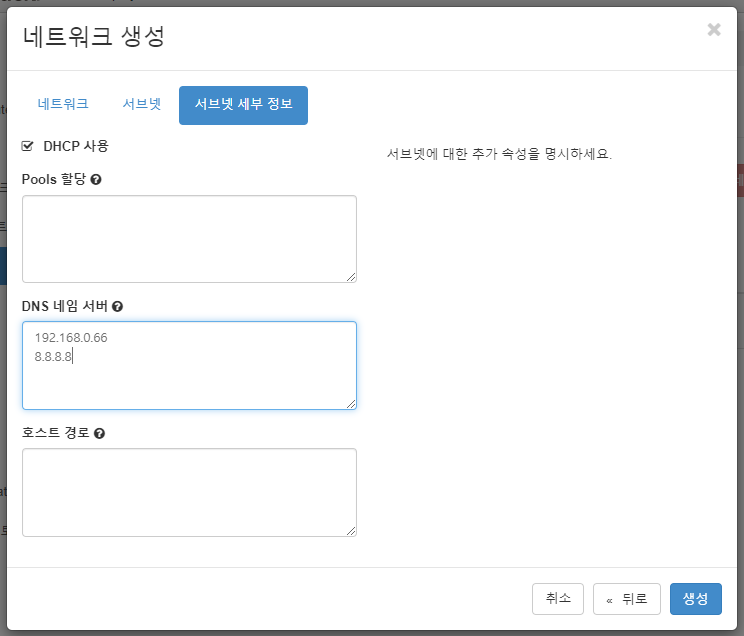
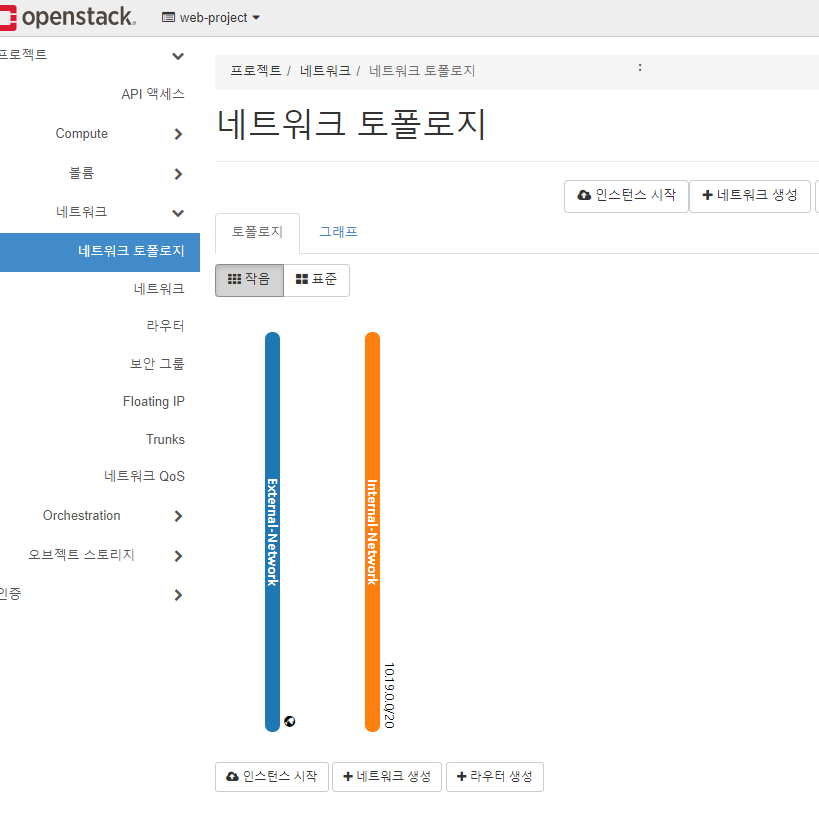
내부네트워크 생성 완
라우터 생성
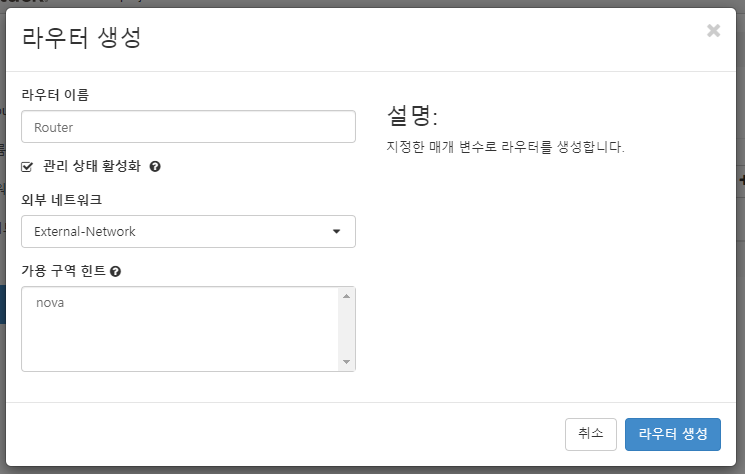
생성 후 라우터 클릭 - 인터페이스 클릭
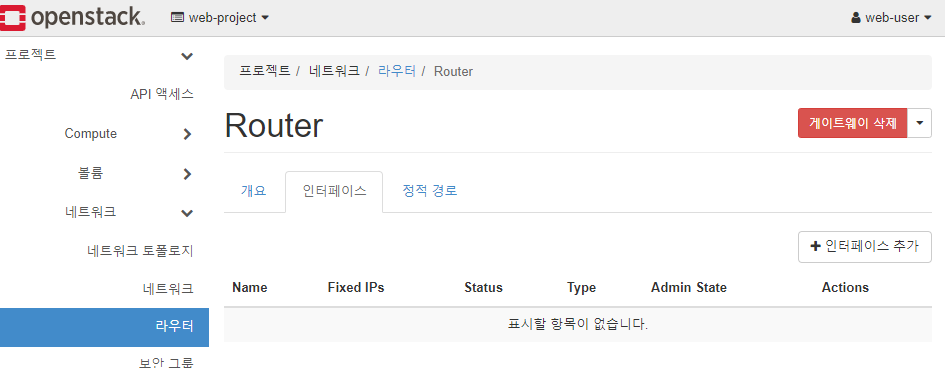
내부 서브넷 연결
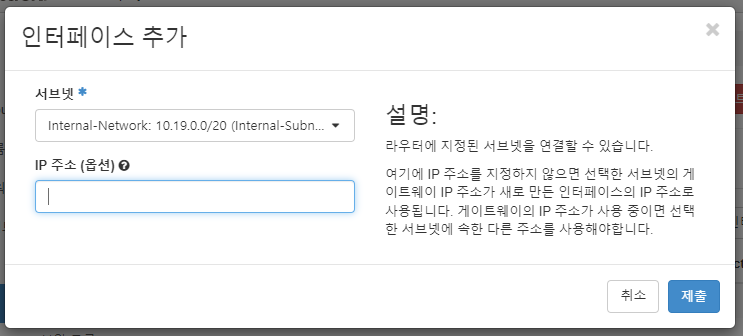
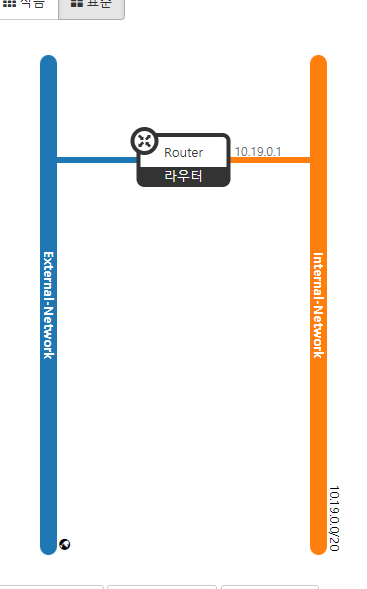
floating ip
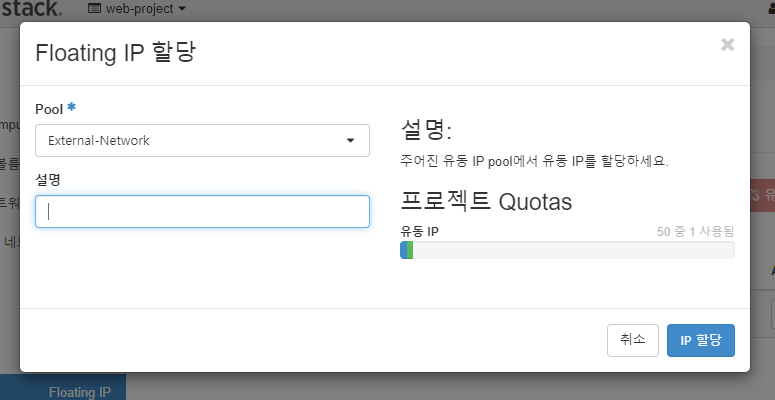
10.19.0.0/20 범위 안의 ip를 랜덤으로 아무거나 가져옴
보안그룹 생성
WEB 보안그룹
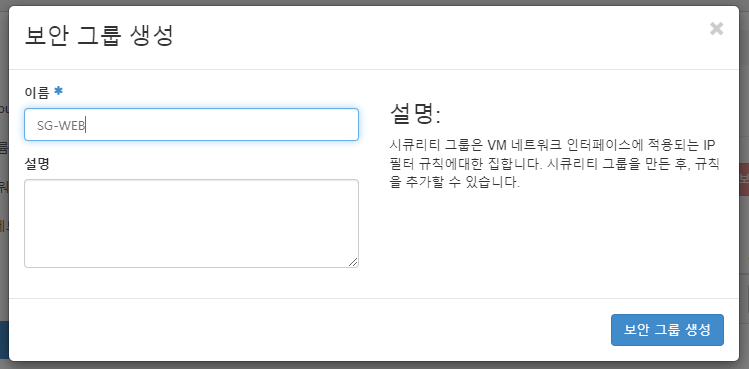
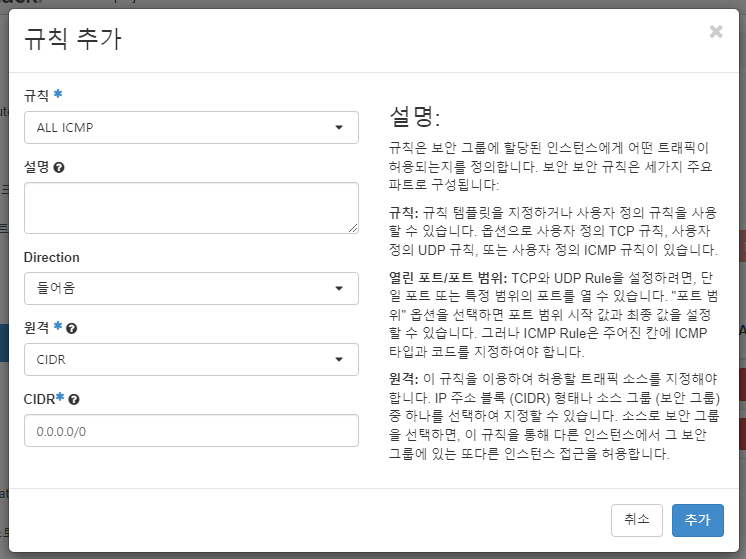
외부에서 들어오는 ping 받을 수 있따
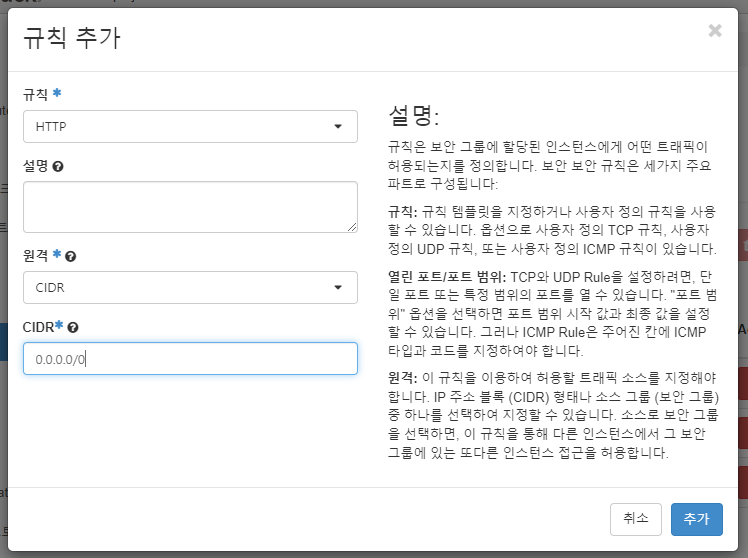
http 포트 열기
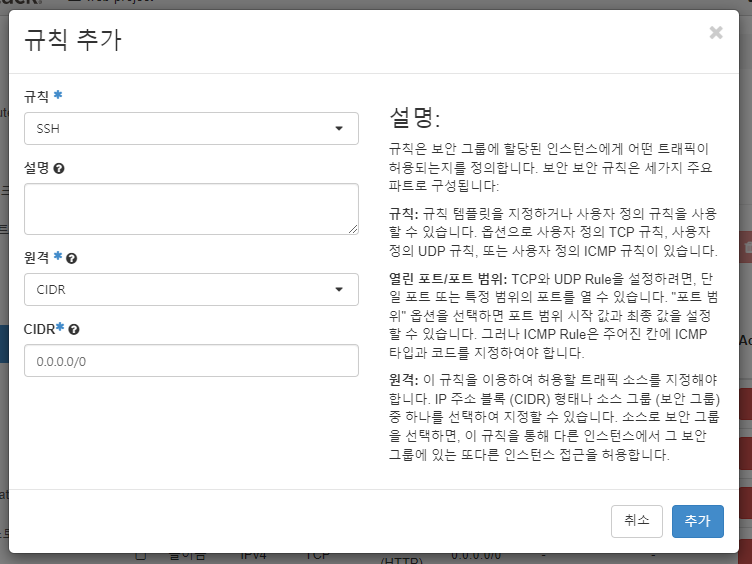
ssh열기
DB 보안그룹
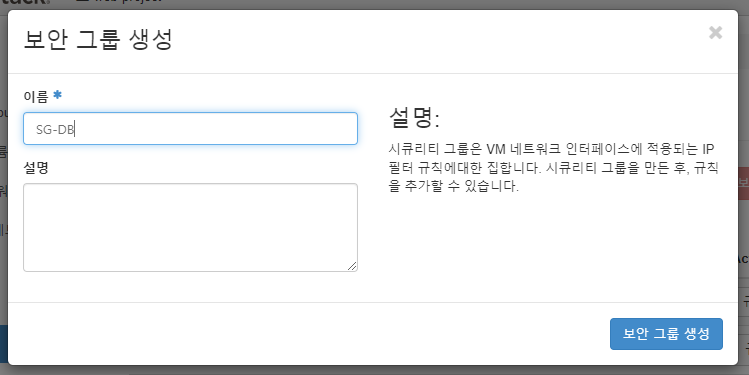
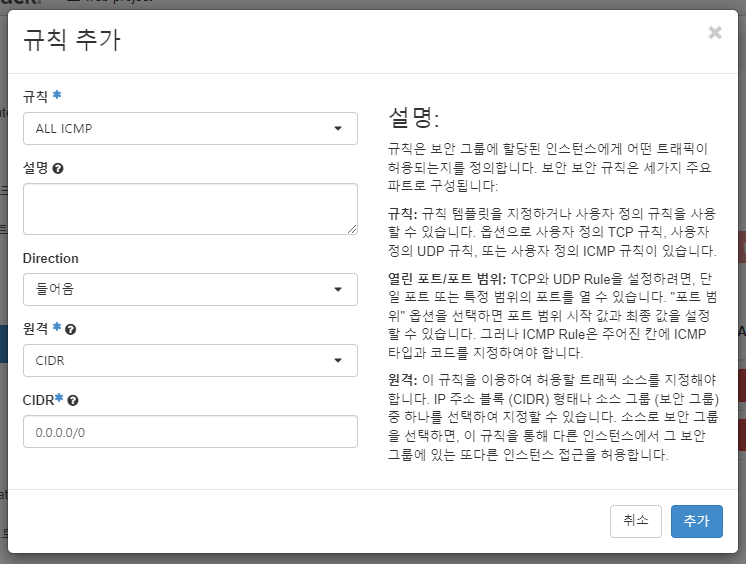
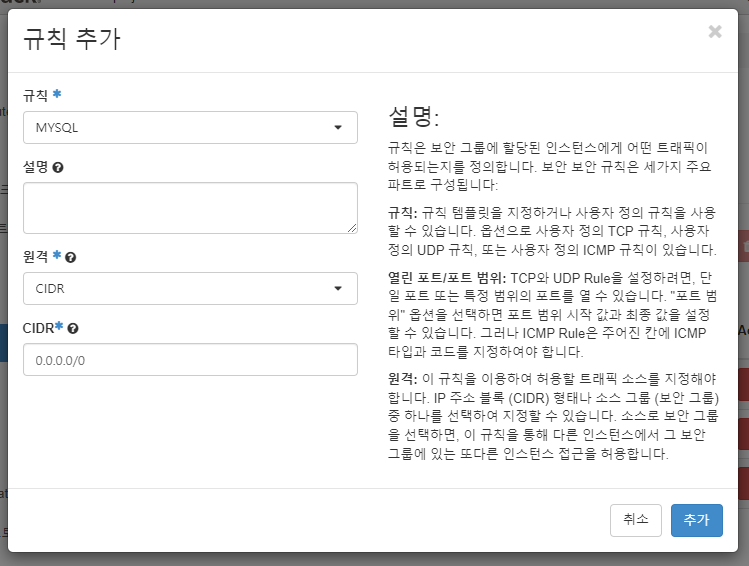
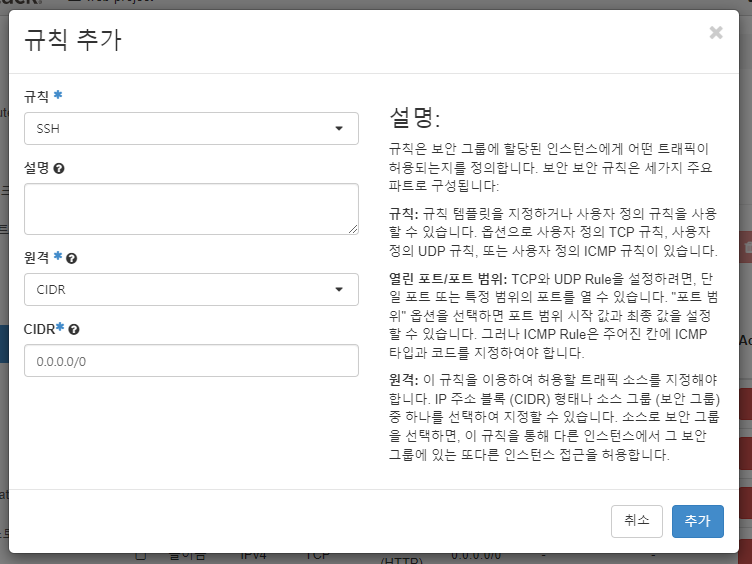
키페어 생성
compute - 키 페어 - 키페어 생성 클릭
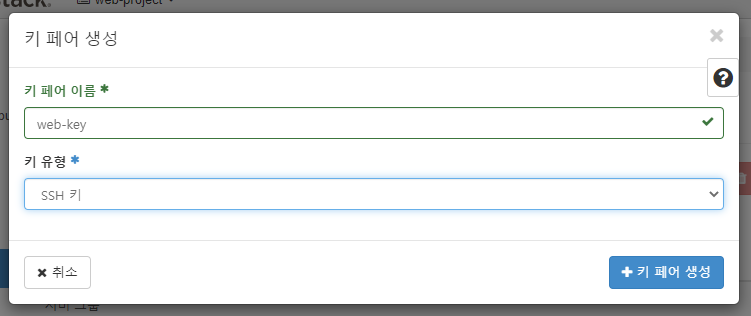
이미지 올리기
compute - 이미지 - 이미지 생성 클릭
CentOS7 이미지
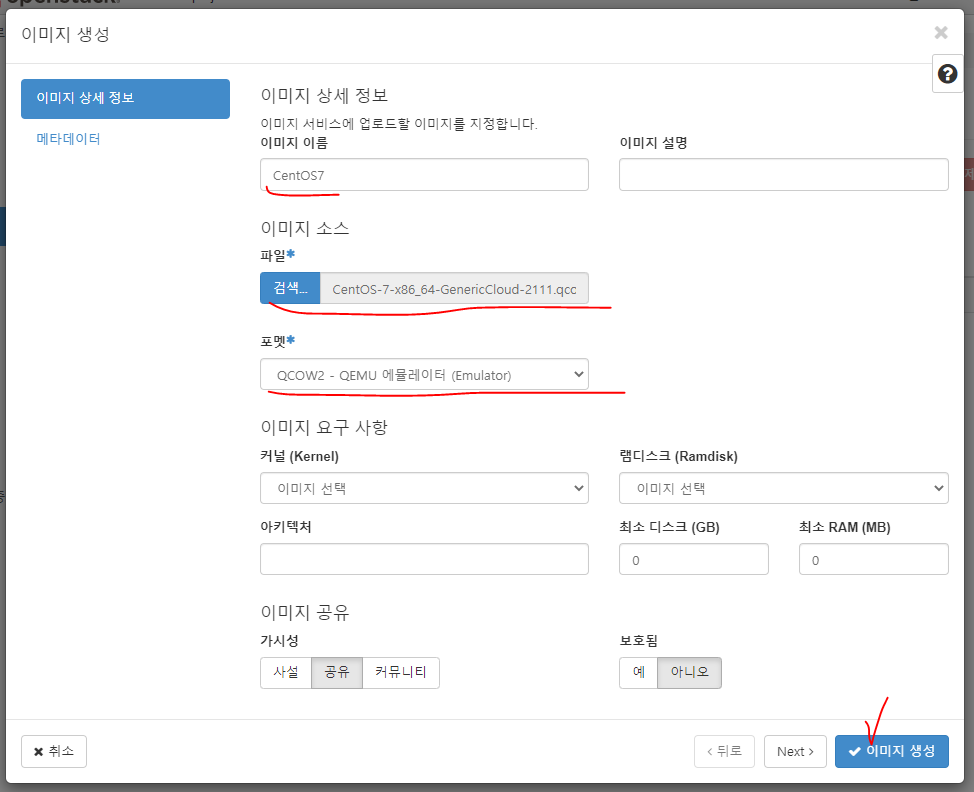
Ubuntu18 이미지
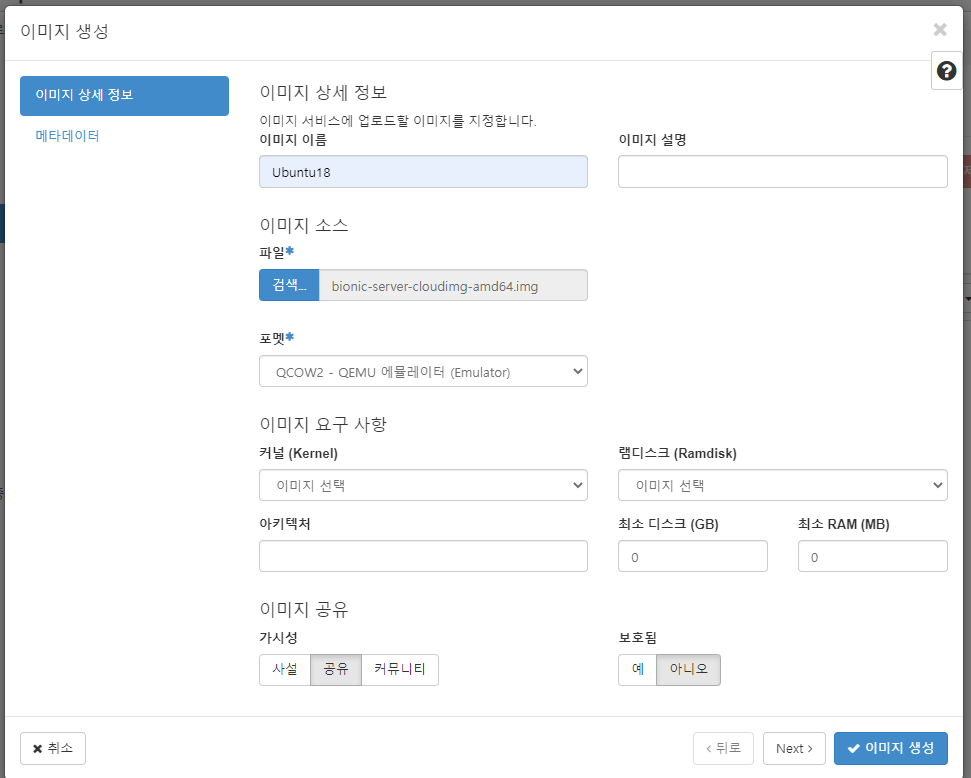
오브젝트 스토리지
컨테이너 클릭
컨테이너 생성
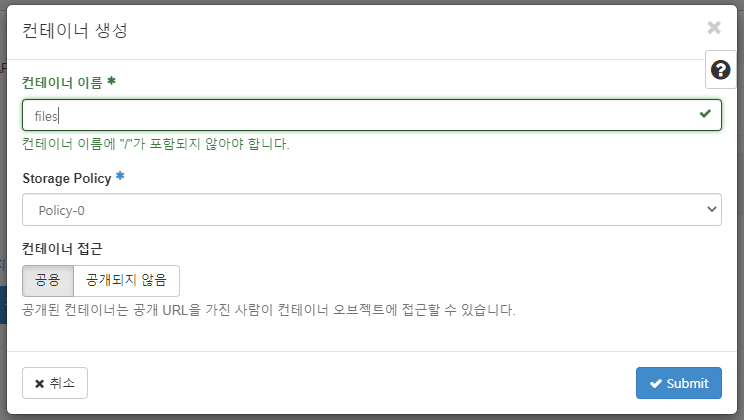
워드프레스 파일 업로드
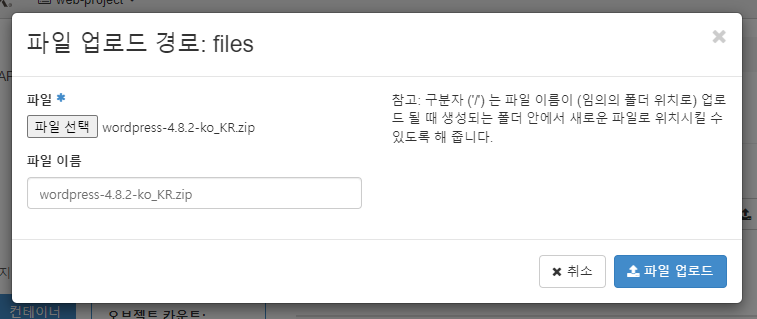
워드프레스 다운로드 링크
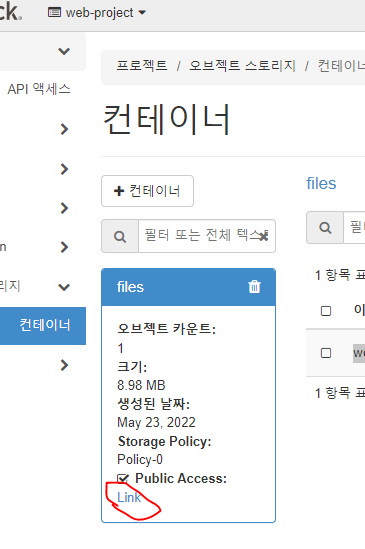
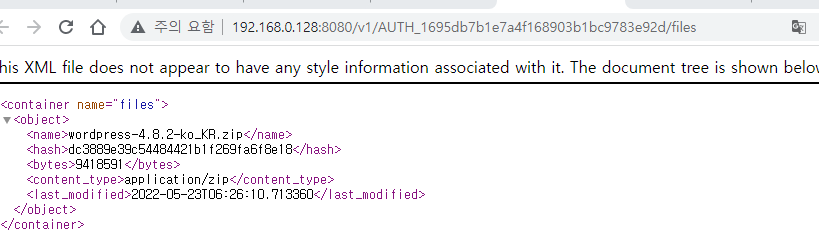
위 링크 복사

붙여넣어서 워드프레스 다운 링크 만들어 놓기
간단 워드프레스
/// MariaDB 설치
$ sudo apt-get update -y
$ sudo apt-get install -y mariadb-server
$ sudo mysql_secure_installation
$ sudo vi /etc/mysql/mariadb.conf.d/50-server.cnf
#bind-address = 127.0.0.1
$ sudo systemctl restart mysql
$ sudo mysql -u root -p
CREATE USER 'wpuser'@'%' IDENTIFIED BY 'wppass';
CREATE DATABASE IF NOT EXISTS wordpress;
GRANT ALL PRIVILEGES ON wordpress.* TO 'wpuser'@'%';
quit
$ sudo apt-get install -y nfs-common
// 웹서버 설치
# sudo yum install -y httpd php php-mysql php-gd php-mbstring wget unzip
# cd /home/centos // 추가
# wget http://192.168.0.128:8080/v1/AUTH_1695db7b1e7a4f168903b1bc9783e92d/files/wordpress-4.8.2-ko_KR.zip // 위에서 만든 다운링크 붙여넣기
# cd /var/www/html
# sudo unzip /home/centos/wordpress-4.8.2-ko_KR.zip
# mv ./wordpress/* .
# sudo chown -R apache:apache /var/www/*
# sudo systemctl enable -- now httpd
웹브라우저 http://blog.alibaba9.shop/wordpress
인스턴스 생성
compute - 인스턴스 - 인스턴스 시작
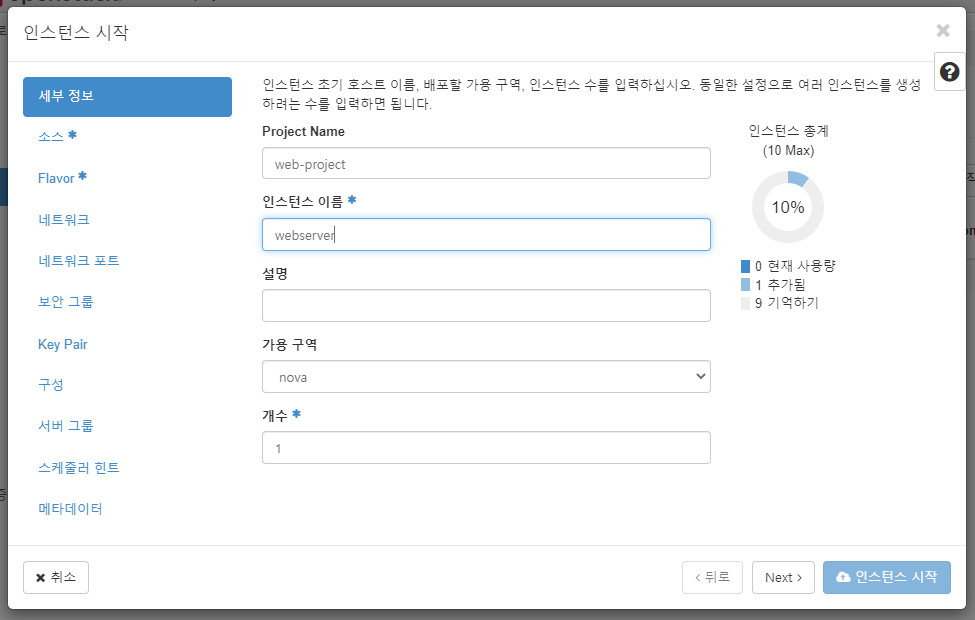
소스
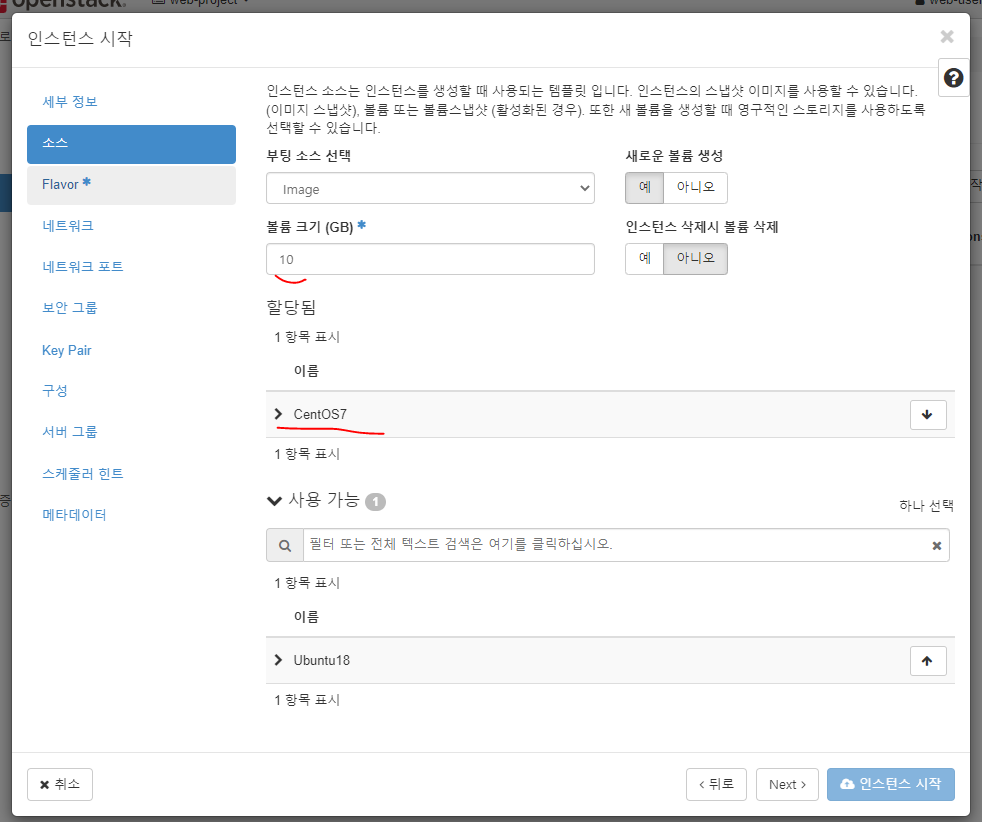
flavor
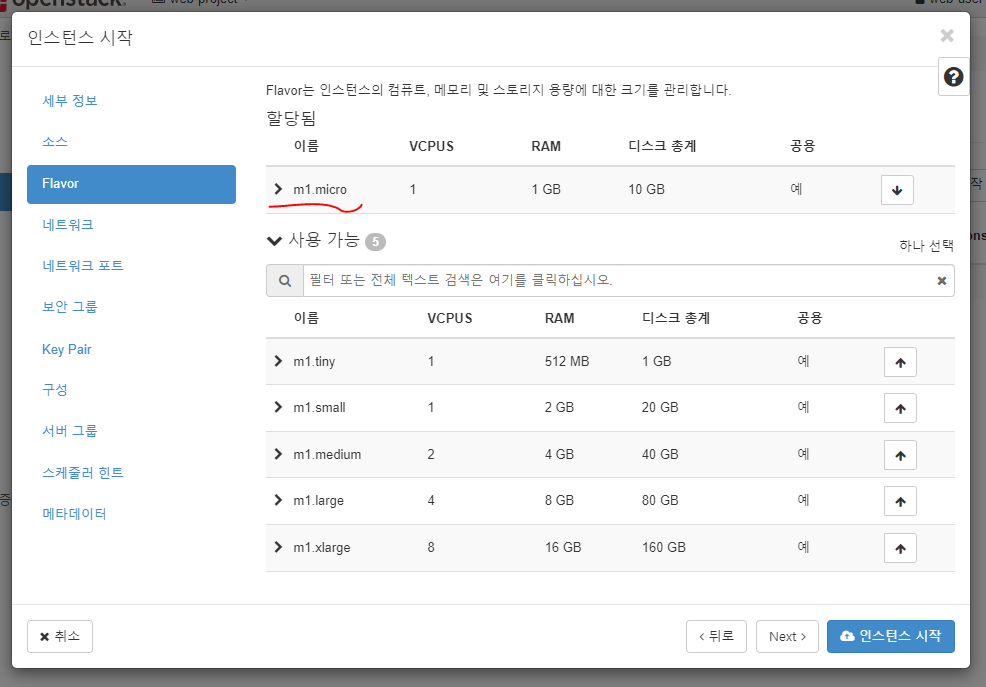
네트워크, 네트워크 포트
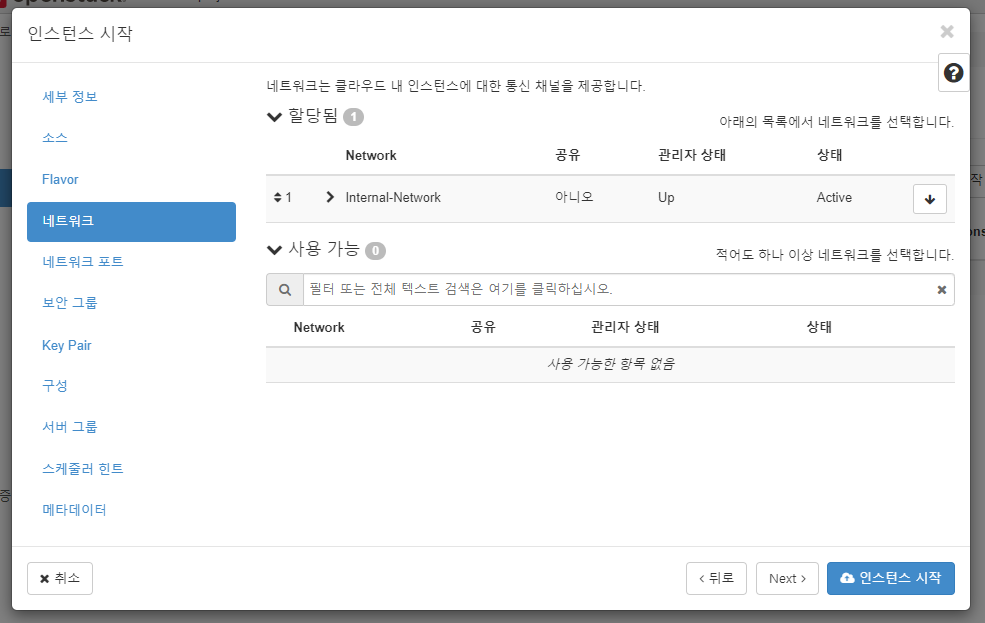
그대로 next
보안그룹
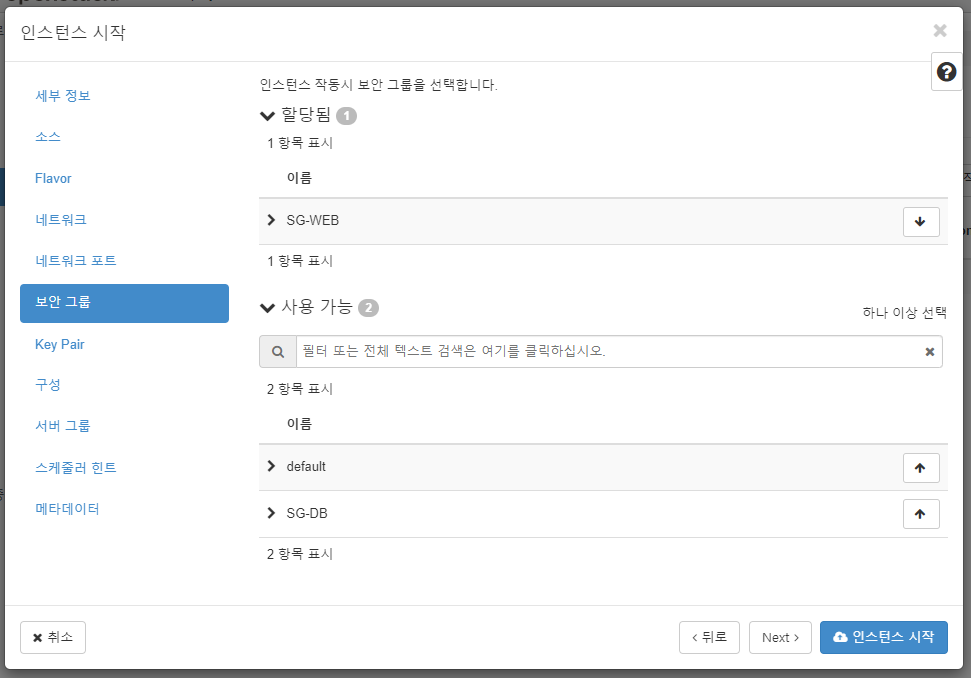
디퐁트 내리고, sg-web 올려~
키페어
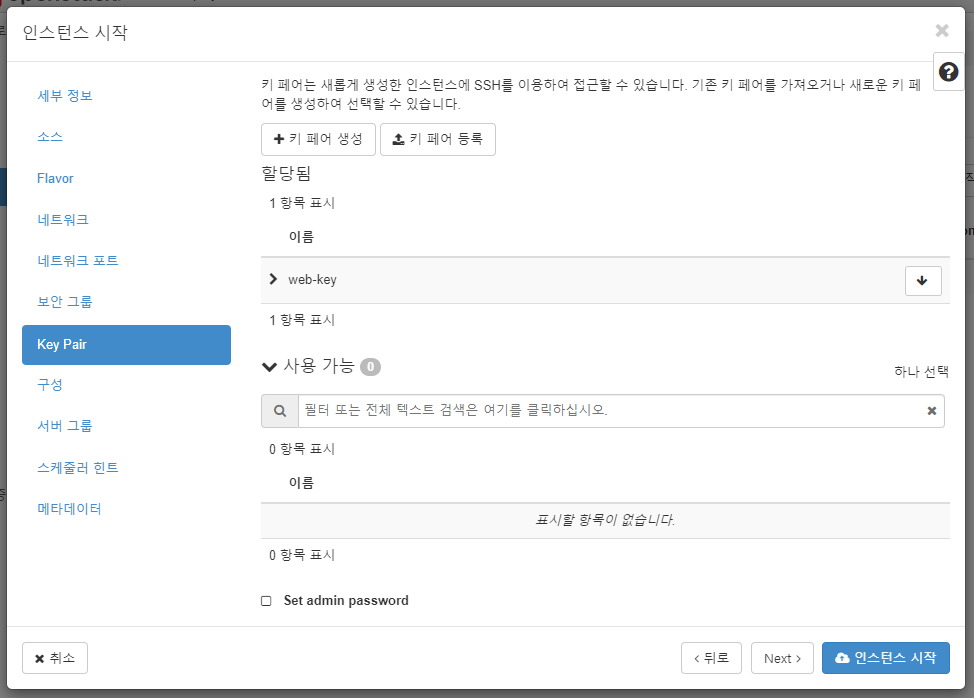
구성
#!/bin/bash
setenforce 0
sed -i 's/^SELINUX=enforcing$/SELINUX=disabled/' /etc/selinux/config
yum install -y httpd php php-mysql php-gd php-mbstring wget unzip
cd /home/centos
wget http://192.168.0.128:8080/v1/AUTH_1695db7b1e7a4f168903b1bc9783e92d/files/wordpress-4.8.2-ko_KR.zip
cd /var/www/html
unzip /home/centos/wordpress-4.8.2-ko_KR.zip
mv ./wordpress/* .
chown -R apache:apache /var/www/*
systemctl enable -- now httpdselinux를 꺼야하는데 vi를 못쓰므로 치환 명령어를 써야함
sed -i 's/^SELINUX=enforcing$/SELINUX=disabled/' /etc/selinux/config
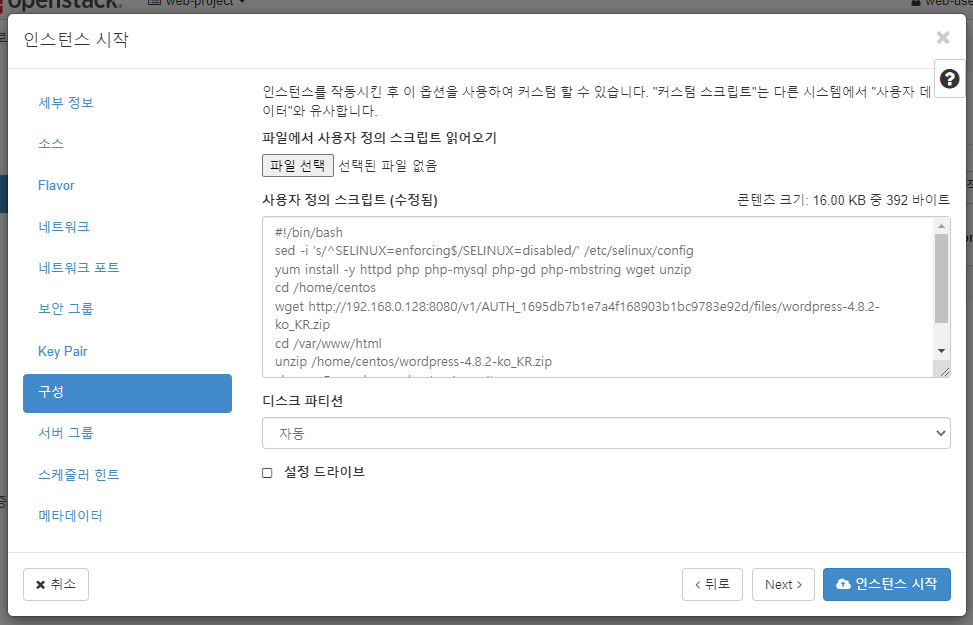
floating ip 연결
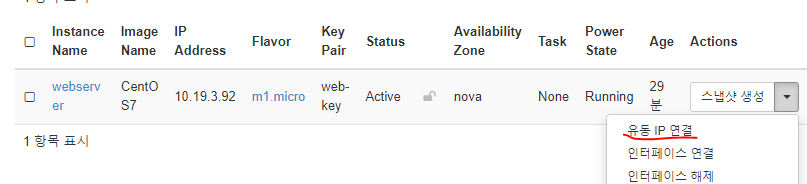
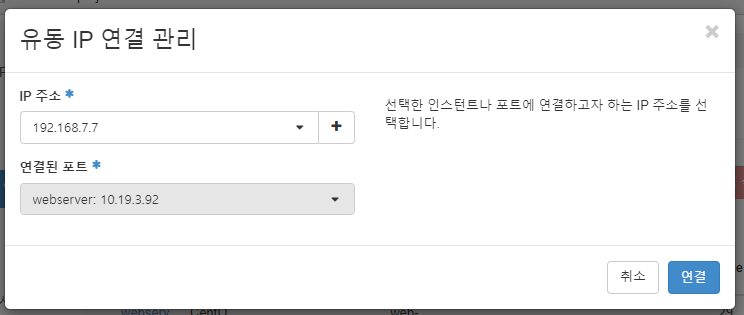
인스턴스 mobaxterm 접속
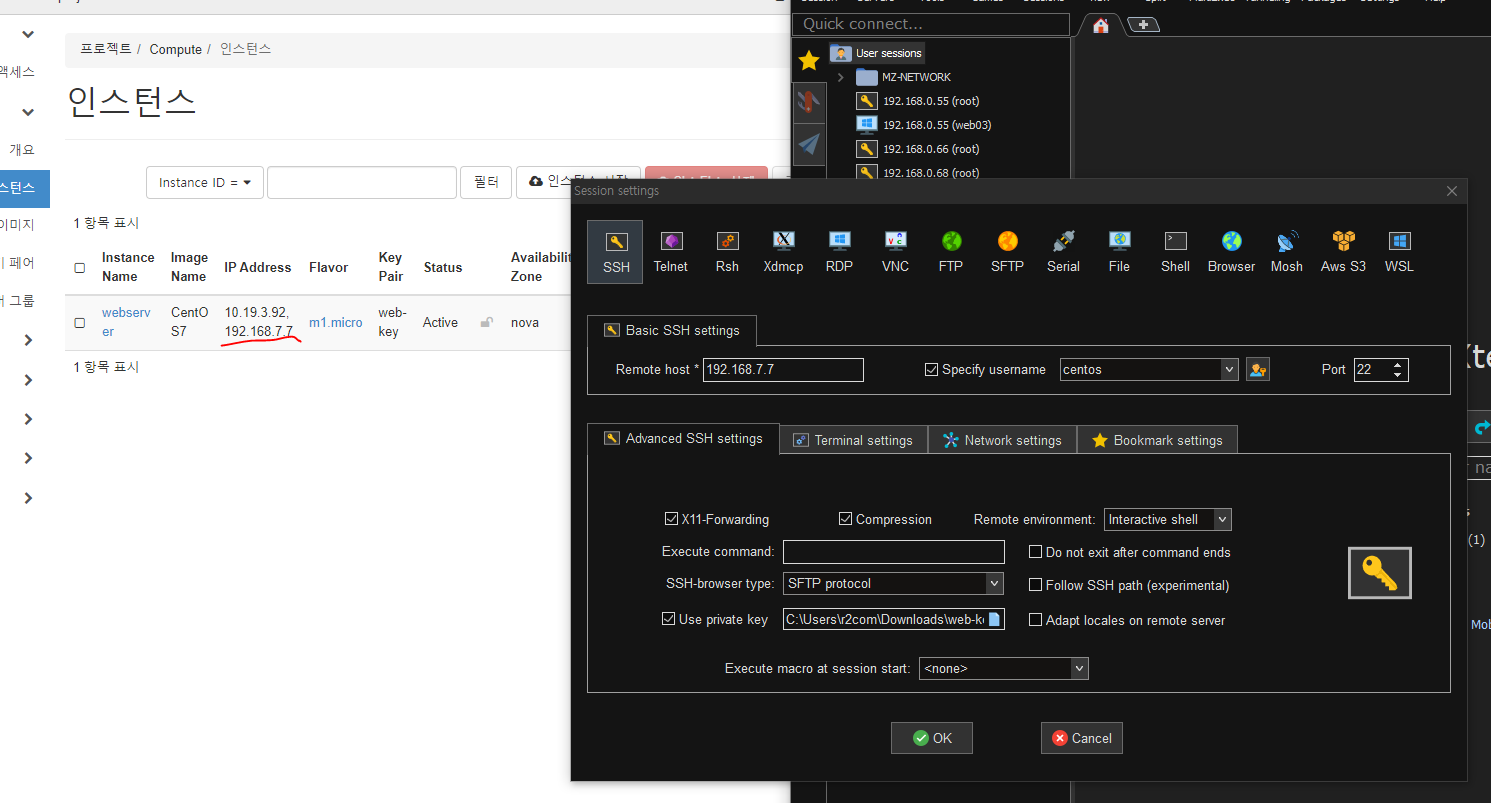
[centos@webserver ~]$ sudo setenforce 0
[centos@webserver ~]$ cd /var/www/html
[centos@webserver html]$ ls
wordpress
[centos@webserver html]$ sudo mv ./wordpress/* .
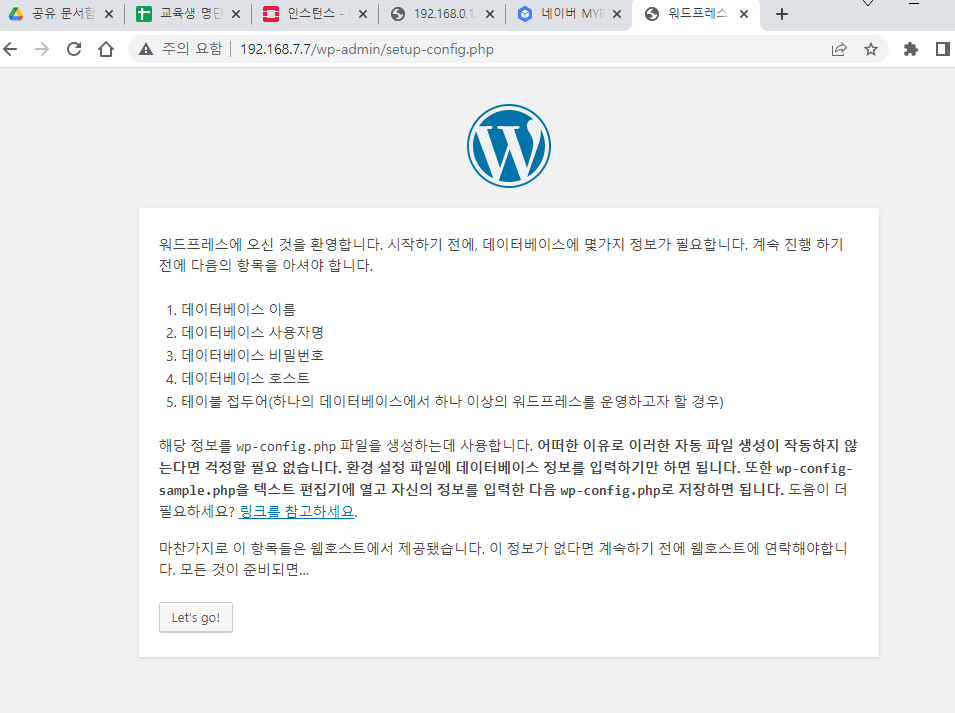
DB 서버 템플릿 생성
Orchestration - 템플릿 생성기 클릭 - 템플릿 버전 드롭다운
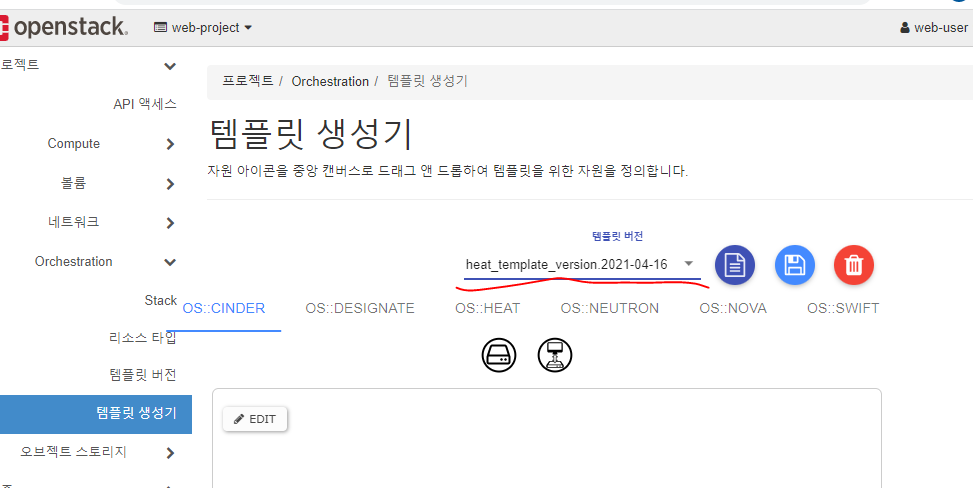
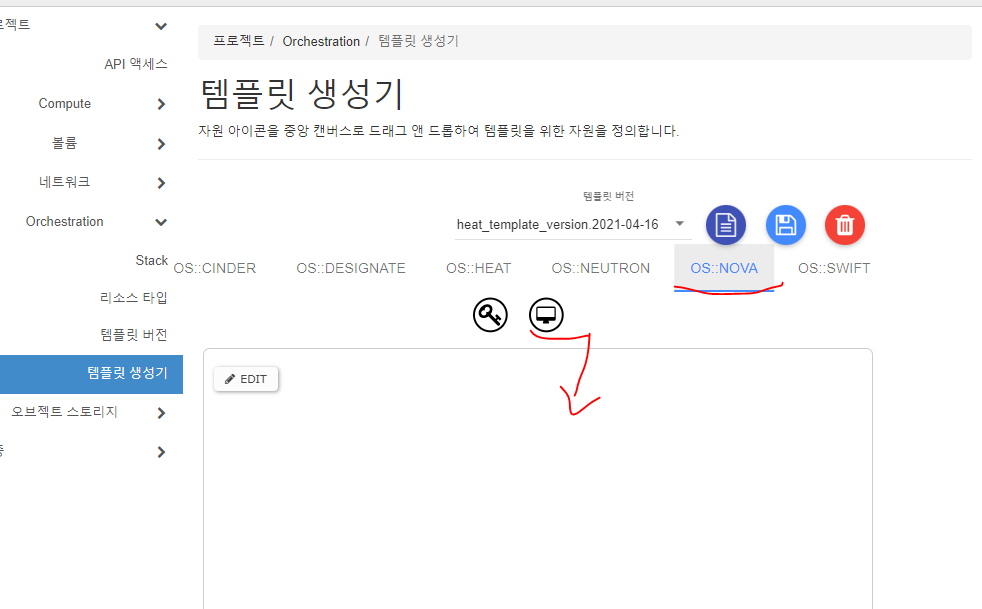
NOVA 선택, 모니터 모양 드래그 해서 캔버스에 놓기
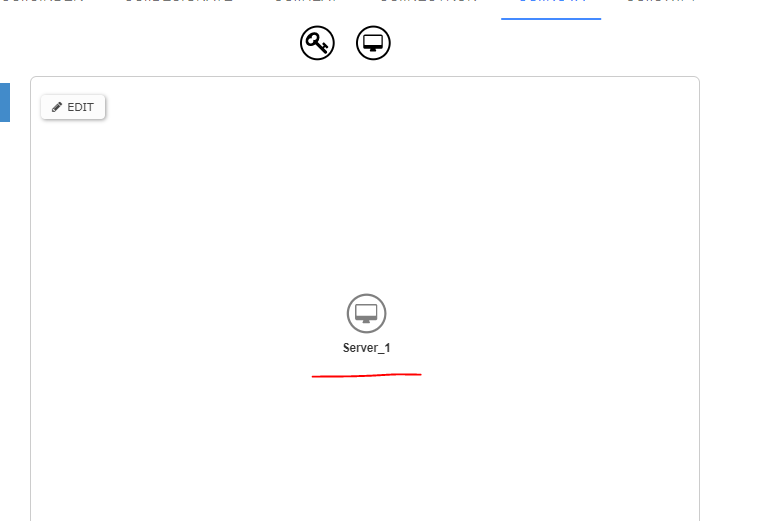
server_1클릭
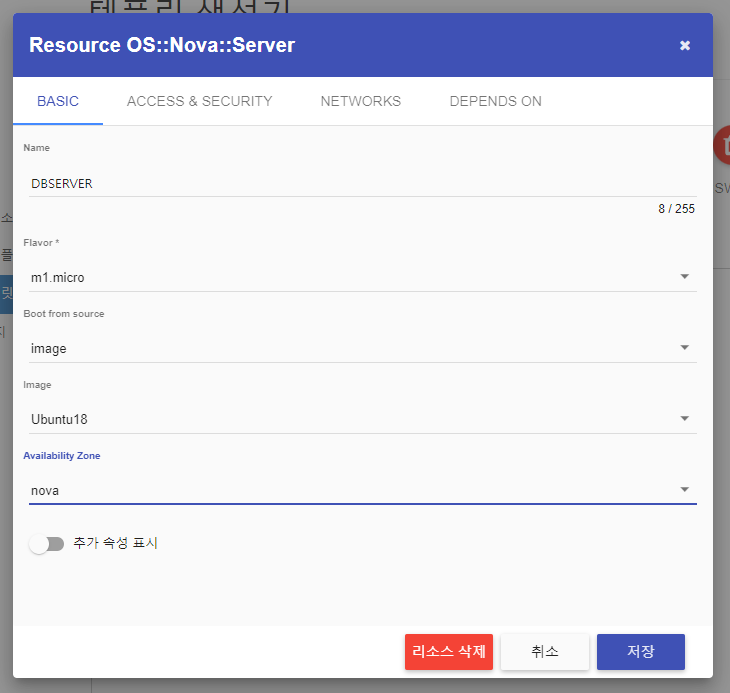
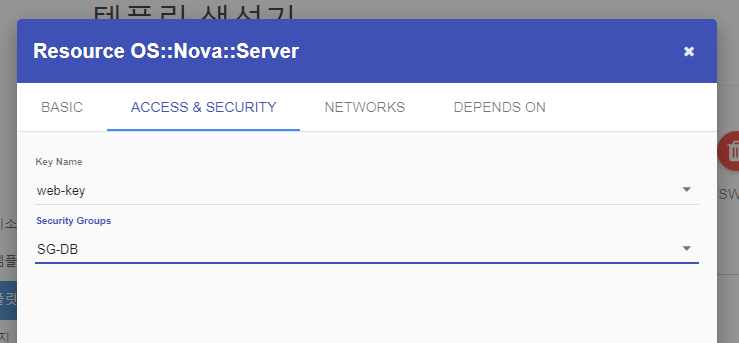
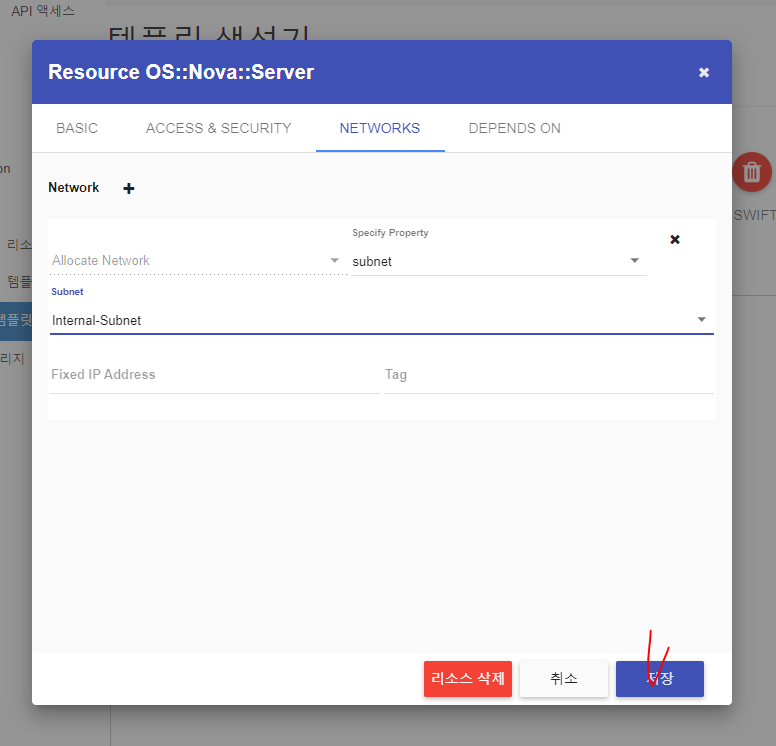
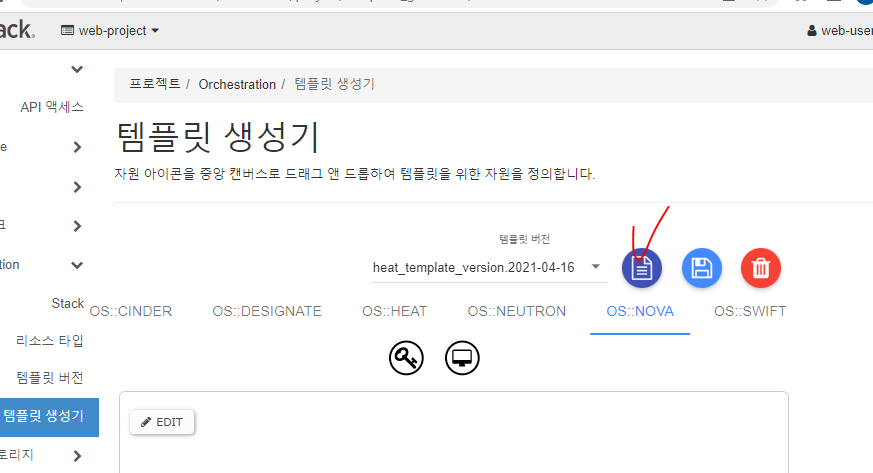
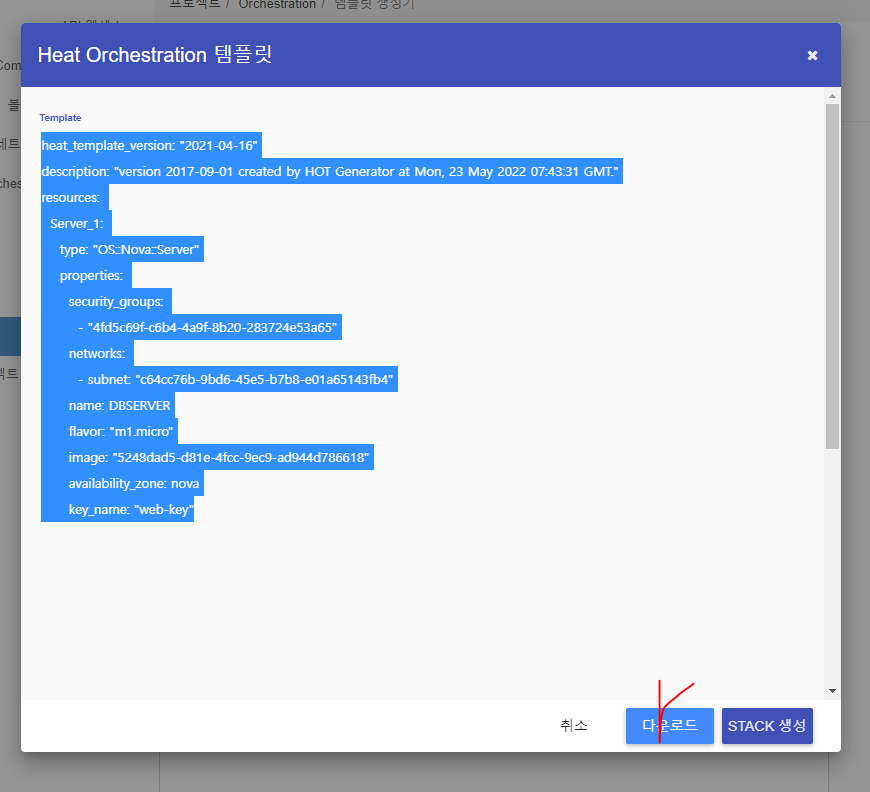
템플릿 생성기를 다운로드 하면 필요할 때 마다 vm 생성 가능.
다운로드 후 스택생성 클릭. 아래와 같은 창이 뜸
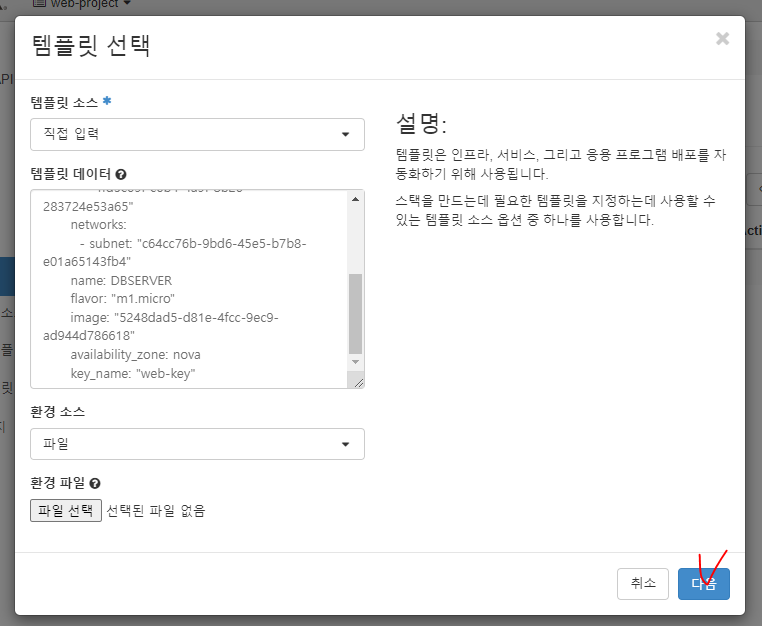
다음 클릭
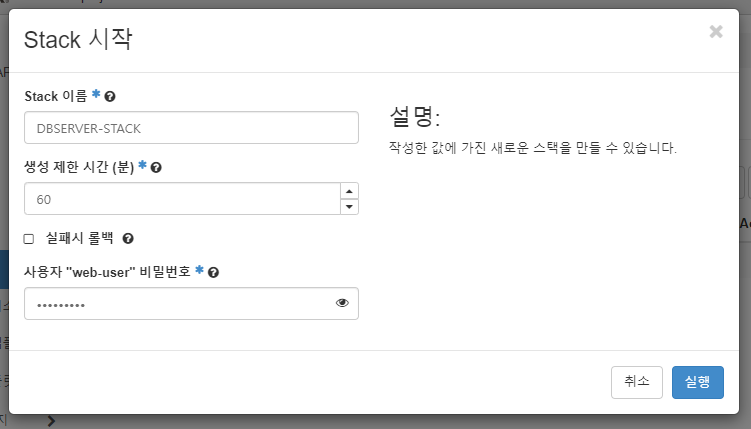
compute - 인스턴스에서 결과물 확인
stack에서 인스턴스 생성
* orchestartion - stack에 들어가서 만들어두었던 템플릿 파일을 이용해 인스턴스를 바로 생성할 수 있따.
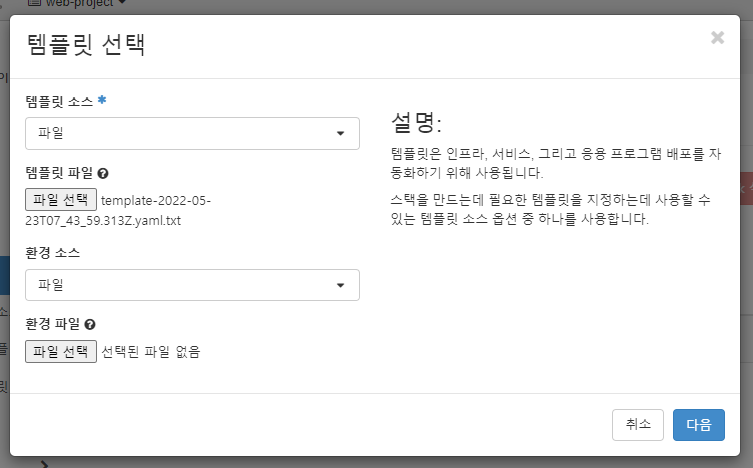
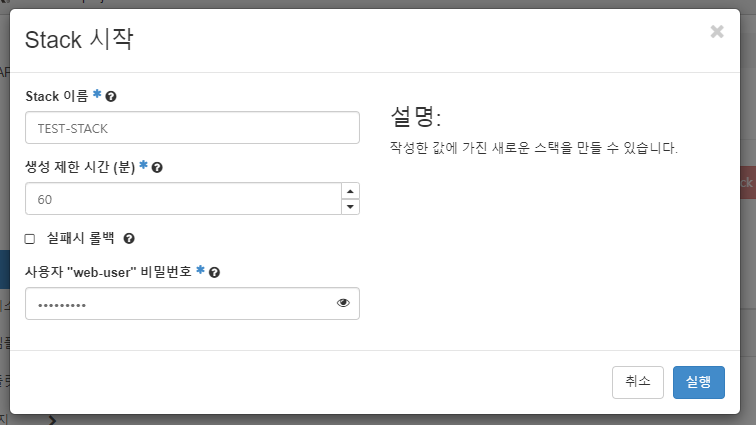
* 템플릿은 오토스케일링에서 쓰이는 개념과 유사하다.
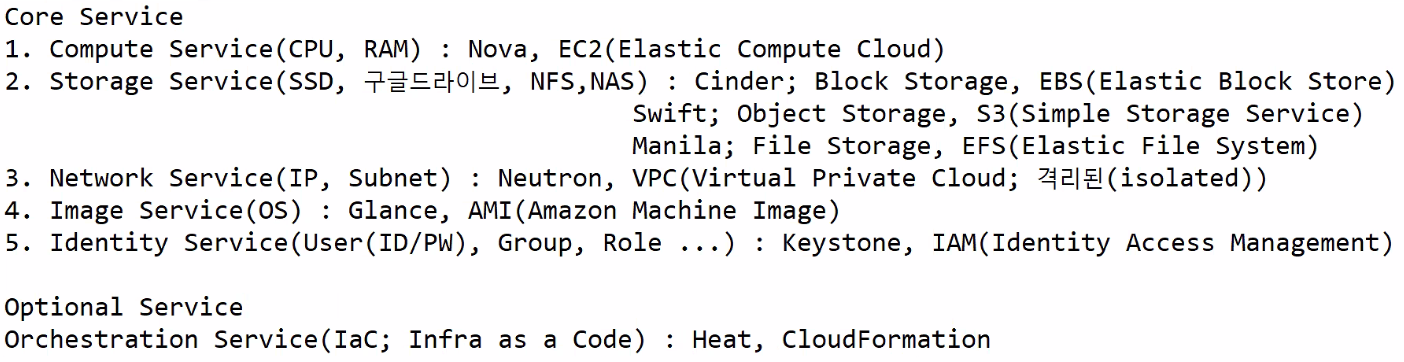
key를 분실했을 경우
키페어 생성
web-key2를 생성한다.
인스턴스 생성

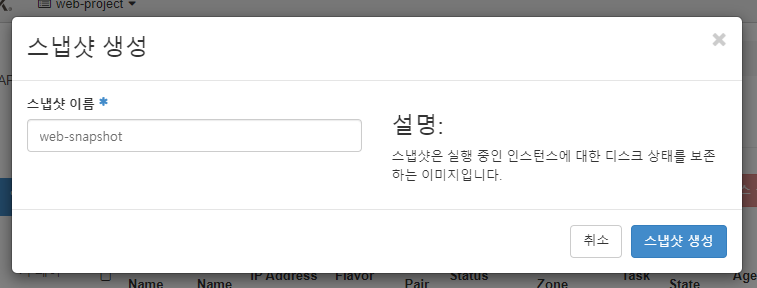
이미지 리스트에 올라간 것을 확인할 수 있다.
* 키를 잃어버린 셈 치기 위해 이름 변경
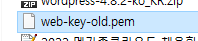

실행 클릭

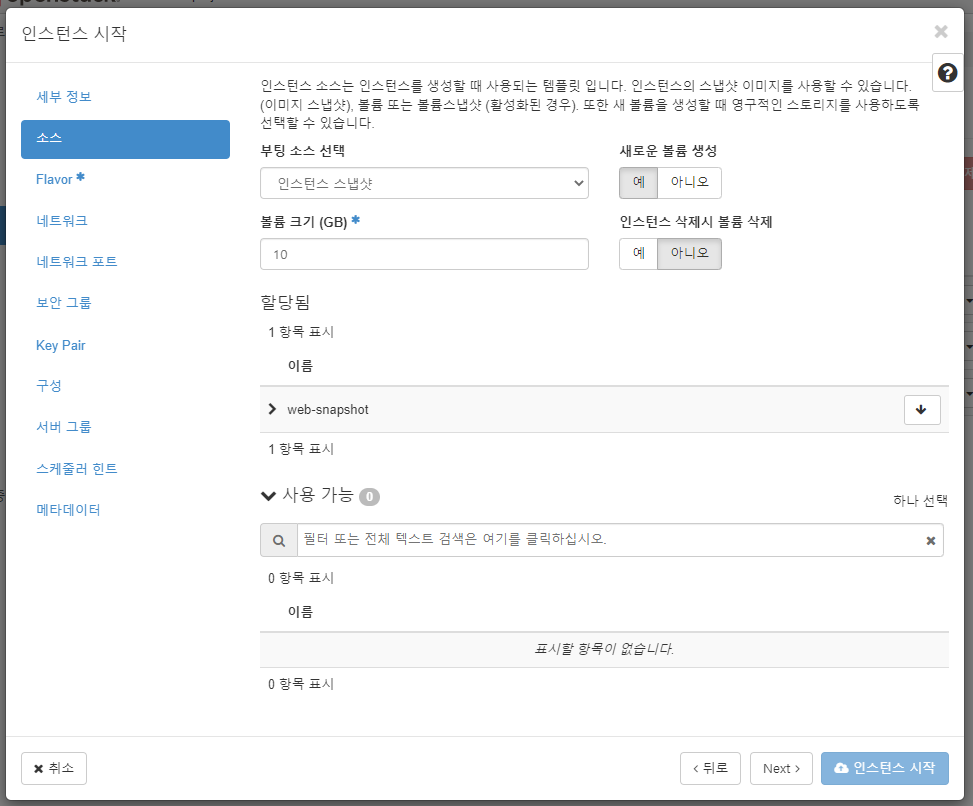
부팅 소스 - 인스턴스 스냅샷
web-snapshot 할당
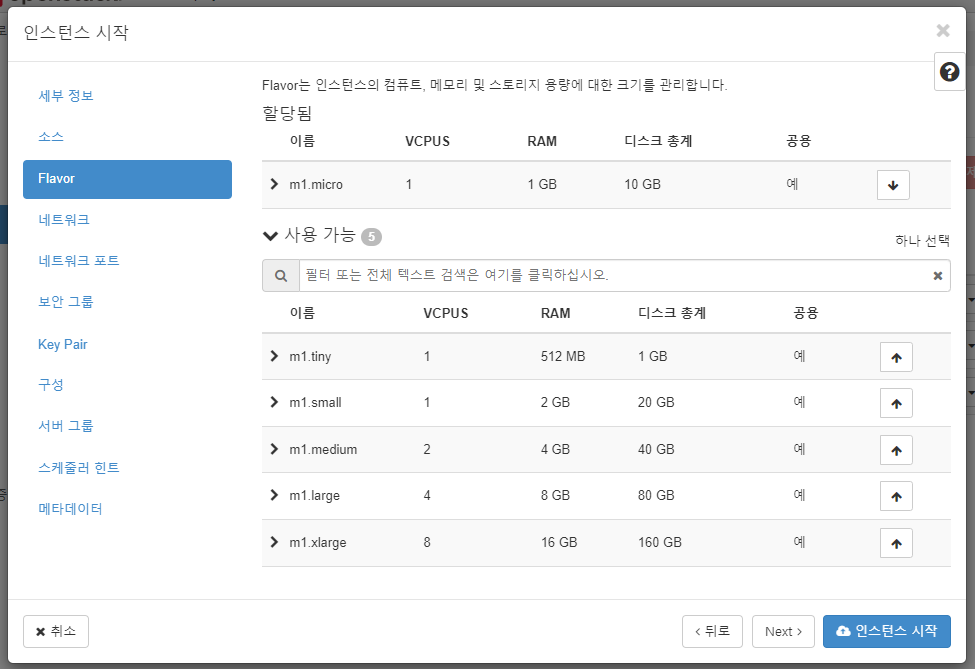
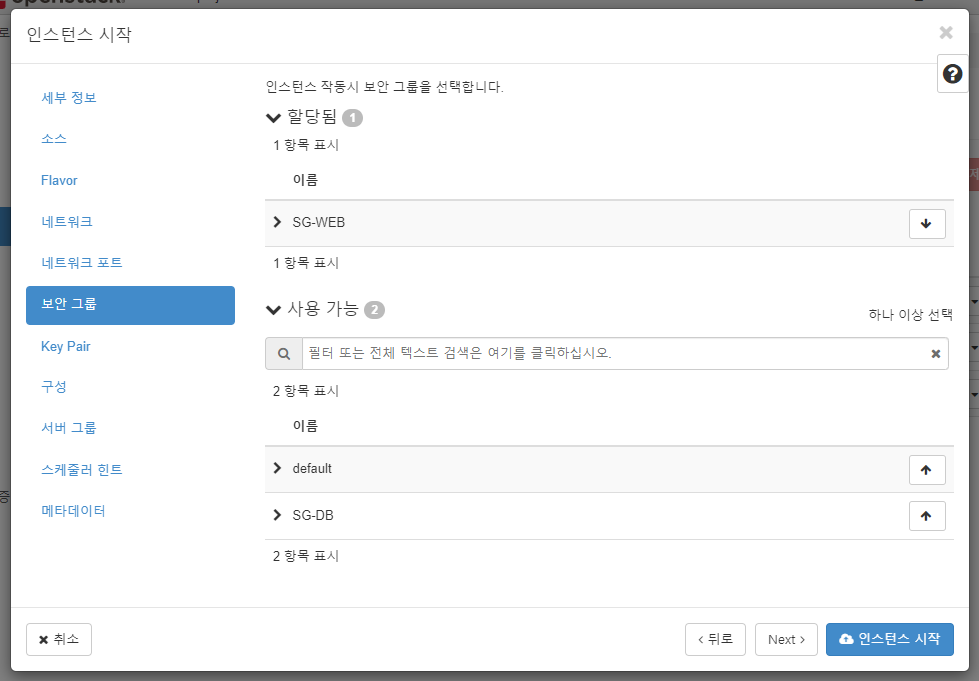
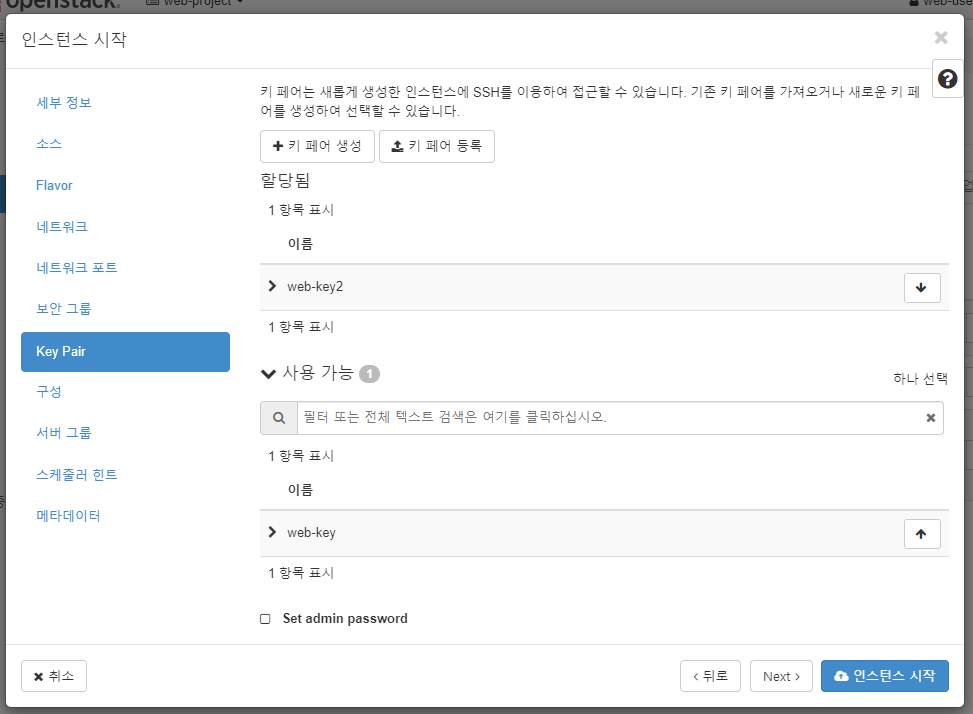
인스턴스 시작 클릭, 키변경 성공~
드롭다운해서 콘솔에서 인스턴스가 다 올라왔는지 확인할 수 있음
기존 인스턴스 floating ip 옮기기
기존 웹서버 유동 ip 해제
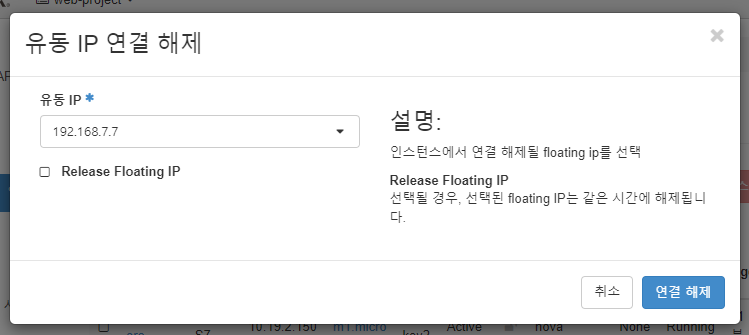
스냅샷 인스턴스 유동 ip 연결
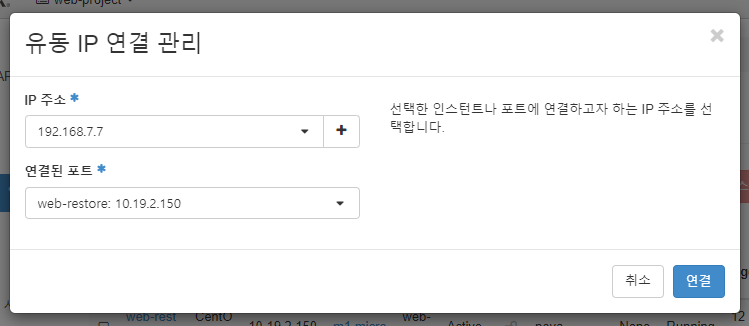
기존 웹서버 ip를 붙여준다.
오픈스택에서 볼륨확장
poweroff를 한다음에 늘려야한다.
